За последние 10 лет технологии сделали большой шаг вперёд, увеличив производительность устройств в несколько раз. Смартфон в кармане человека на данный момент опережает по вычислительной мощности большинство старых компьютеров. Поэтому возникает резонный вопрос, как запустить ПК игры на Андроид?
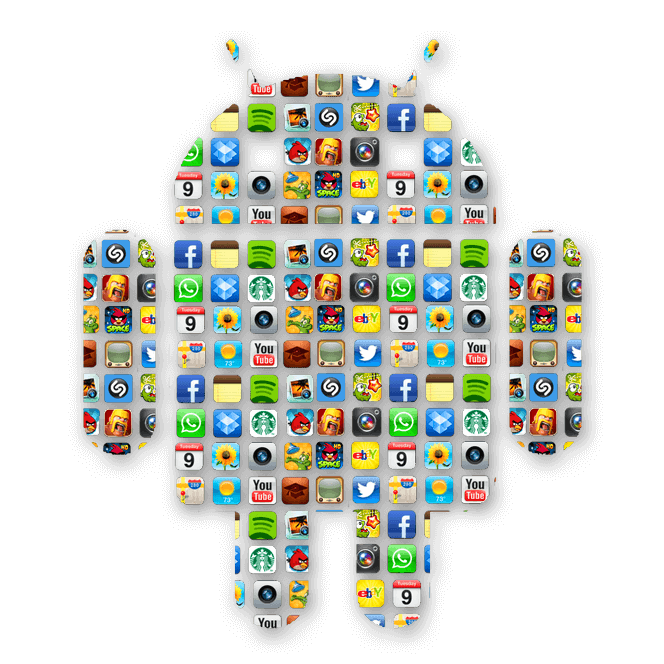
Содержание
- Возможно ли запустить пк-игры на Android?
- Способы запуска пк-игр на Android (+ эмуляторы)
- ExaGear
- KinoConsole
- Steam Link
- Google Stadia
- Какие пк-игры можно запустить на Android (список возможных игр)
Возможно ли запустить пк-игры на Android?
Да, такая возможность есть, но существует несколько нюансов, усложняющих эту задачу. Архитектура мобильных процессоров сильно отличается от персональных компьютеров. Из-за этого нельзя запустить приложения напрямую, оно не определит наличие CPU на устройстве. Это не единственная проблема.

Операционная система Android написана на базе модифицированной версии Linux. Поэтому игры с Windows не запустятся из-за разных операционных движков. Исполнительный файл также отличается, если на Андроид программы устанавливаются через APK, то на настольной системе от Microsoft с помощью EXE файла.
Поэтому запуск проект возможен только с помощью специального программного обеспечения эмулирующих работу компьютерной операционной системы. Некоторые разработчики самостоятельно портируют игры для мобильных устройств, их можно найти в официальных магазинах.
Эмуляция не работает для iOS, так как это закрытая система без возможности свободной загрузки файлов. Доступны только портированные проекты.
Способы запуска пк-игр на Android (+ эмуляторы)
Многие задаются вопросом, как запустить компьютерные игры на своём Андроид устройстве. Рассмотрим доступные способы более подробно, разделив их на 3 разновидности:
- Эмуляторы – программы, имитирующие работу настолько компьютера на системном уровне. Чаще всего их используют для запуска старых проектов, так как эмуляция увеличивает нагрузку на смартфон.
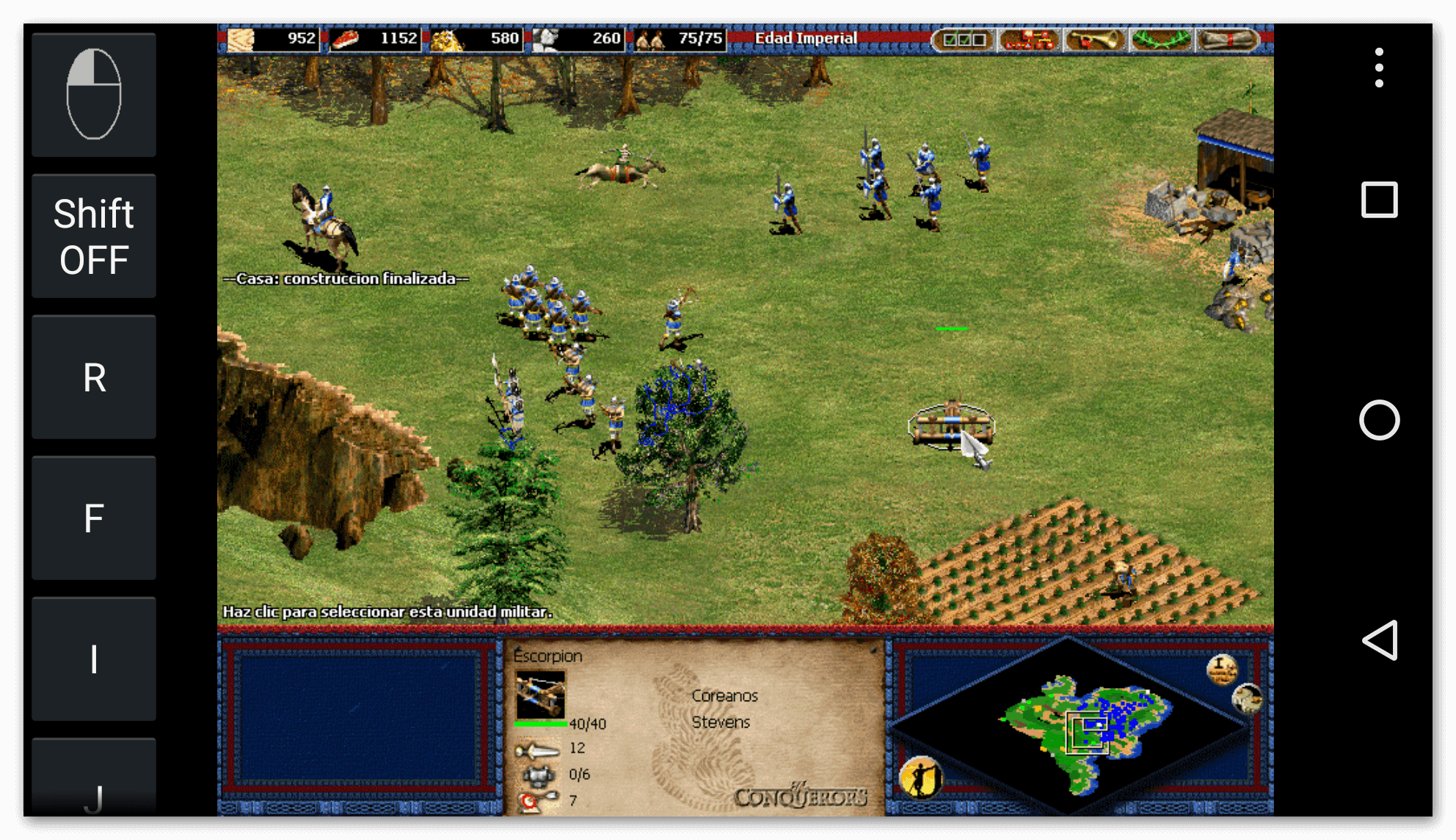
- Стриминг – в этом случае, игра запускается на компьютере или удалённом сервере после чего передаёт видеоряд на экран мобильного. То есть в этом случае понадобится наличие установленного приложения на компьютере или подписка на сервис. Управление осуществляется с небольшой задержкой и отклик зависит от качества интернет сведения.
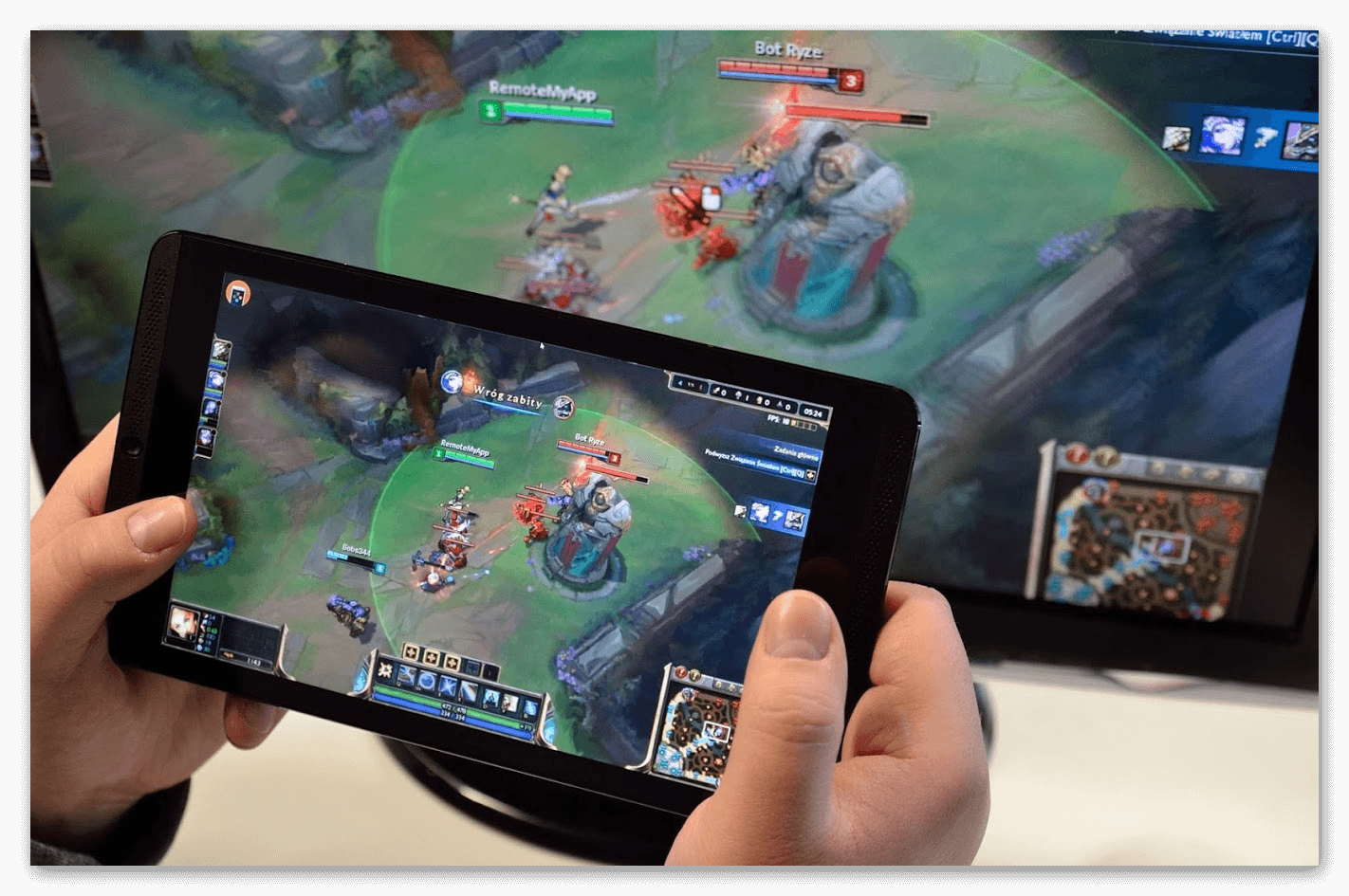
- Портирование – разработчики самостоятельно адаптируют свои приложения для портативных устройств. На практике, в зависимости от используемого движка, игра полностью переписывается. Но, например, Unity имеет автоматическую возможность переносить проекты почти между всеми актуальными платформами.
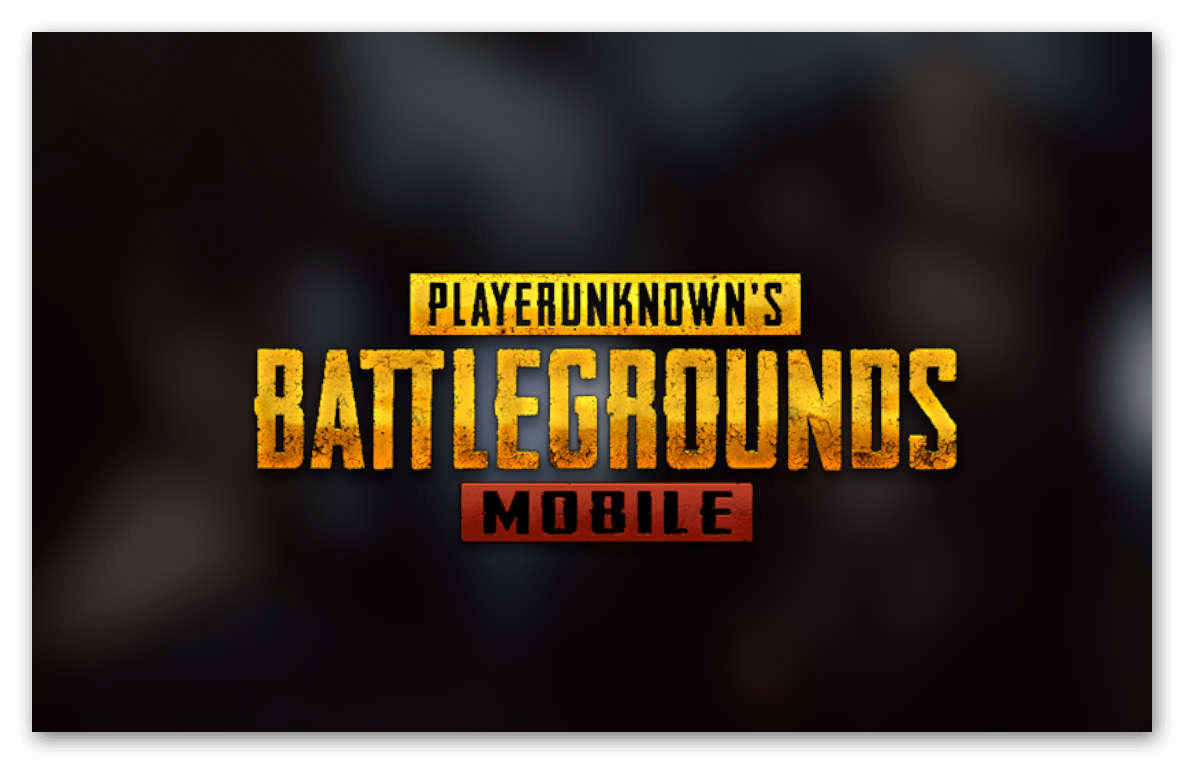
ExaGear
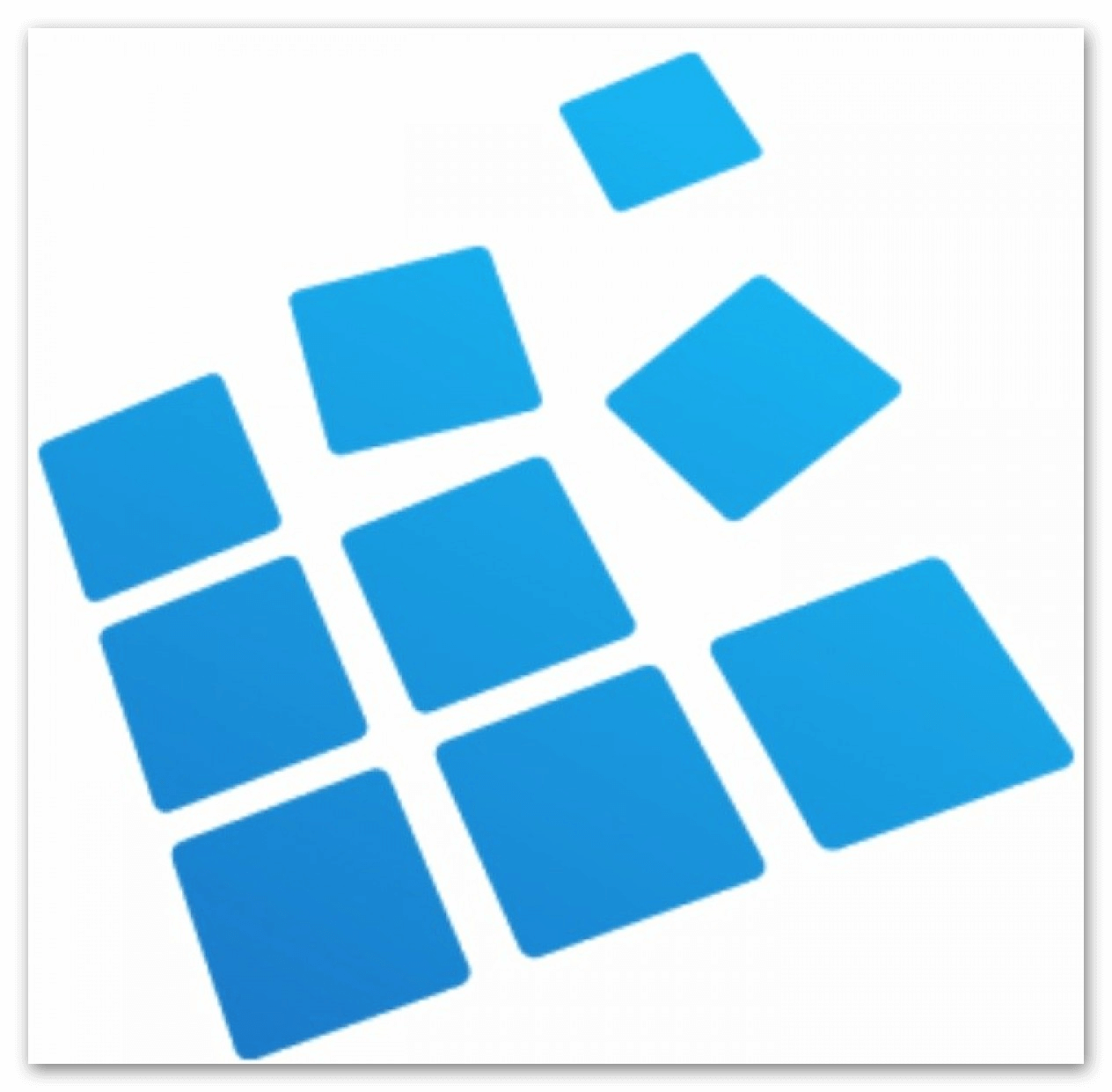
Это эмулятор, с помощью которого можно запустить «бессмертную игровую классику: Герои 3, Postal, 1 и 2 Fallout и даже Civilization. Она распространяется бесплатно в двух вариациях, отличающихся удобством управления:
- Strategy – интерфейс адаптирован под управление в пошаговых стратегиях и RTS.
- RPG – меньшее количество кнопок специализированное под проекты с видом от третьего лица.
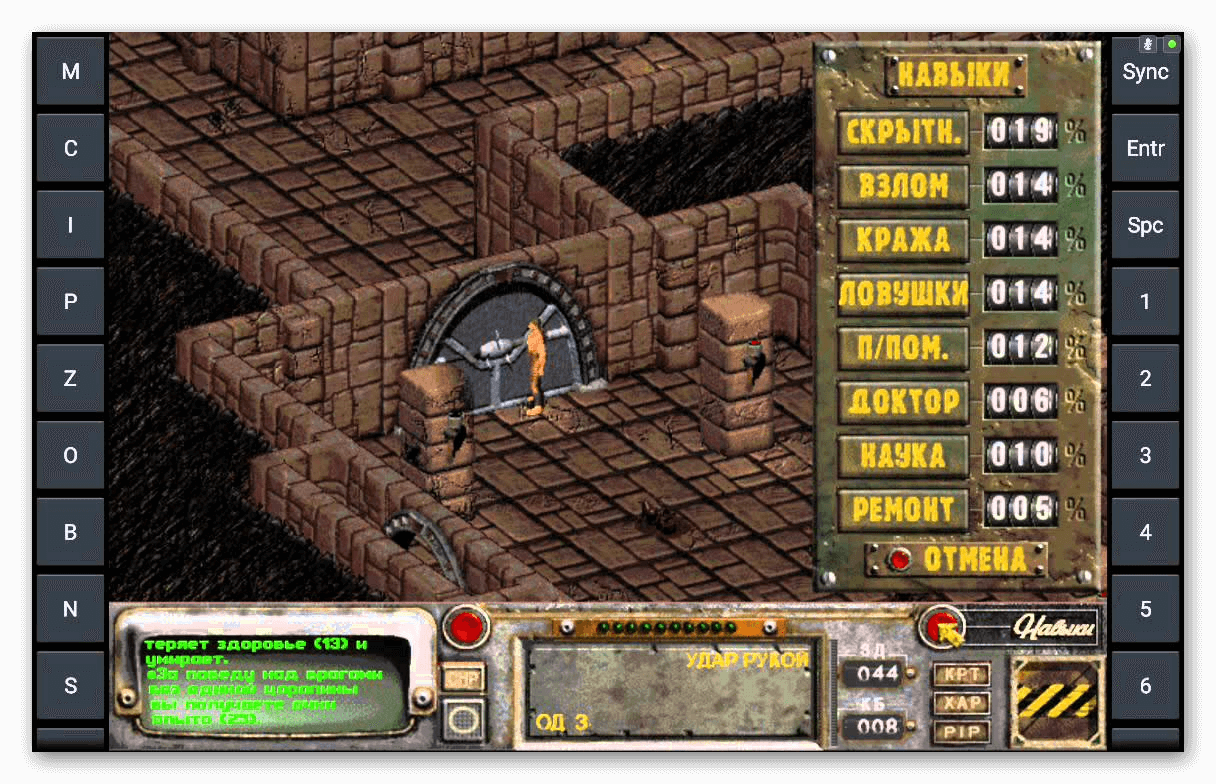
Как играть в компьютерную игру на своём планшете? Необходимо установить эмулятор на смартфон с официального сайта. Ранее он распространялся с помощью Google Market, но позже был удалён по обращению правообладателей.
Чтобы запустить приложение, нужно загрузить установленный дистрибутив поддерживаемой игры на телефон. После этого ExaGear автоматически просканирует память и найдёт подходящие исполняемые файлы.
ExaGear не доступно Play маркет, что установить это приложение нужно скачать apk файл в сети.
KinoConsole
Этот способ подойдёт для абсолютно любой игры, установленной на компьютере. Программа делает захват экрана и передаёт в прямой трансляции на смартфон. Понадобится стабильное интернет-соединение со скоростью более 30 мегабит в одной Wi-Fi сети. Единственное ограничение – это мощность «железа», установленного на компьютере.
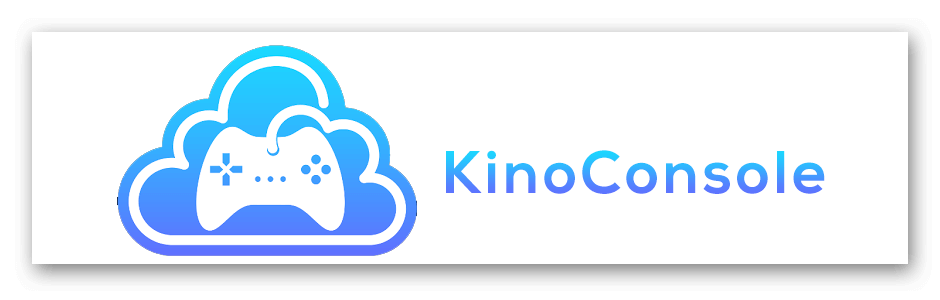
Для управления используются эмуляция геймпада от Xbox. Поэтому настройка клавиш происходит в виде джойстика. Преимущества этой программ в том, что она работает на всех ОС: iOS, Android и Windows Phone.

Steam Link

Приложение схоже по принципу работы с KinoConsole, но с несколькими условностями. Для стриминга используются видеоигры, купленные в цифровом магазине Steam. При передаче видеопотока используются сервера и продвинутые алгоритмы площадки. Это уменьшает задержку отклика при управлении.
Google Stadia
Недавно анонсированная технология от компании Google позволяет стримить видеоигру на смартфон без необходимости запуска на персональном компьютере. Приложение будет запускаться на серверах со стороны разработчиков. Для работы понадобится хорошее интернет-соединение, более 30 мегабит в секунду.
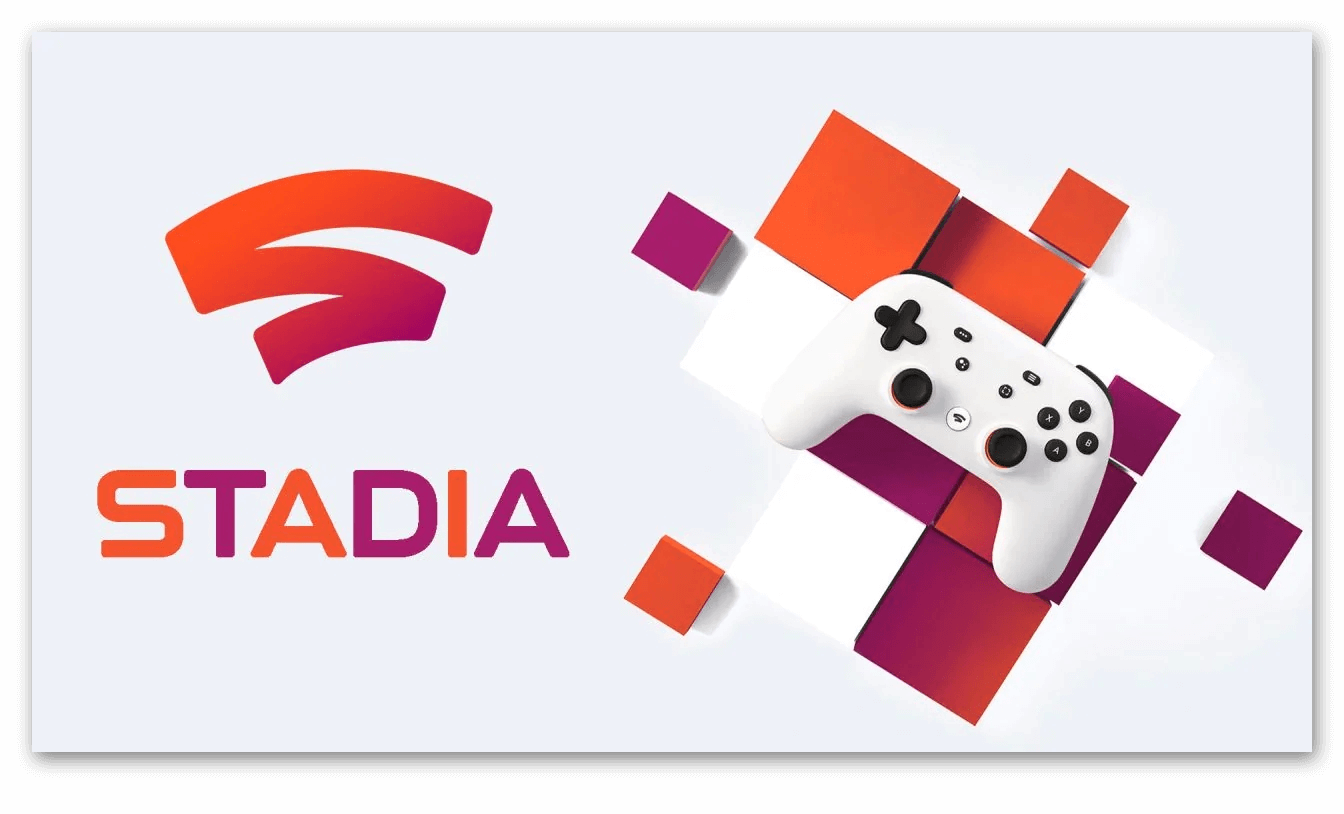
В отличие от аналогов, сервис по слухам будет монетизируется с помощью подписочной модели. То есть понадобиться платить определённую сумму ежемесячно, чтобы использовать функционал. На данный момент не объявлена точная стоимость, а выход Stadia намечен на осень 2019.
Какие пк-игры можно запустить на Android (список возможных игр)
Рассмотрим несколько проектов, которые были портированы разработчиками для iOS и Android:
Многие из них, можно скачать на сайте appsetter.ru. Это далеко не весь список перенесённых видеоигр. Компании постоянно создают «порты» своих проектов на альтернативные платформы, а также адаптируют свои старые релизы радуя фанатов.
Система Андроид обладает ограниченными возможностями, поэтому может появиться необходимость запуска полноценной версии Виндовс как отдельного приложения. Это задача, которая вполне может быть реализована, благодаря современным Андроид-устройствам, многие из которых не уступают стационарным ПК в плане мощности. Существует несколько эмуляторов такого рода, чья работа зависит напрямую от требований к ПО.
Что такое эмуляторы Windows, для чего они нужны и когда могут быть полезны
Эмуляторы — программы, которые имитируют ту или иную системную среду на другой платформе. Например, вы на своем ПК хотите запустить какое-нибудь приложение от Майкрософта. К вашим услугам — эмуляторы Виндовс для Mac. То же действие можно выполнить в обратную сторону. Но самый популярный сегмент для такого софта — это ОС Андроид, где можно найти много вариантов для проведения подобных операций.
Программа-эмулятор Андроид нужна разработчикам ПО, которые тестируют новые приложения для мобильных телефонов, а также любителям игр, которым не хватает мощности и больших экранов гаджетов.
Профессионалы с помощью эмулятора тестируют новую программу Андроид без риска нанесения вреда мобильному телефону.
Геймеры постоянно недовольны производительностью и размером экранов гаджетов, которые не успевают за ростом системных требований новых игр. И наконец, эмулятор необходим простым пользователям с привычными и необходимыми приложениями даже при работе на ПК.
Как видно, хороший эмулятор всем придется по душе. Но индивидуального предложения быть не может, поэтому продукты появляются для каждой категории пользователей.
Обычно поклонники Андроида устанавливают эмуляторы на стационарный ПК. Их аппаратные средства не удовлетворяют системным требованиям. Это поняли разработчики софта и предлагают рынку большое количество оптимальных решений, в том числе и эмуляторы Андроид для слабой видеокарты, разработчиков и игроков.
Bochs
Boshs — приложение с открытым исходным кодом от сторонних разработчиков. Оно дает пользователю возможность эмулировать и запускать Виндовс на устройствах под управлением Андроид. Приложение эмулирует на устройстве под Андроид: процессор стационарного ПК, диск, память, систему ввода и вывода. Таким образом, дает операционной системе Виндовс возможность успешно загрузиться и работать.
Данная утилита может потребоваться в разных ситуациях: к примеру пользователю нужно воспользоваться программой, но она функционирует только под управлением Виндовс, а ПК рядом нет. Нужно сказать, что офисные приложения поражают своей производительностью.
В отличие от таких же утилит, Boshs поддерживает и звук, что для многих критически важно. Конечно, чем лучше начинка исходного устройства, тем быстрее будет функционировать эмулируемая система.
После загрузки образ системы нужно разархивировать на sdkard, чтобы эмулятор смог его подхватить. Сам интерфейс достаточно простой и понятный.
Boshs можно установить на Андроид-устройствах без изменения используемой ОС. Если вы хотите эмулировать ОС Виндовс на устройстве под управлением Андроид, то нужно иметь файл-образ Виндовс, который можно запустить при помощи Boshs.
Управление в эмуляторе осуществляется через виртуальную клавиатуру, которая расположена в левом верхнем углу.
QEMU
QEMU — бесплатное приложение с открытым исходным кодом для эмуляции работы ОС на ПК. Программа работает в Виндовс, Linux и даже на Андроид. Ресурсы хоста, такие как память, процессор, жесткий диск делятся между виртуальными машинами.
Приложение использует аппаратную виртуализацию, поэтому может быстро осуществлять операционные системы.
QEMU способен функционировать в двух режимах работы:
- Полная эмуляция — здесь программа полностью эмулирует устройство, включает все его системы и периферийные устройства. Он применяется для запуска нескольких ОС без перезагрузки.
- Эмуляция пользовательского режима — функционирует только для Linux хоста. Полезен для разработки кросс-компиляции и отладки.
Limbo
Limbo — эмулятор стационарного ПК для мобильных устройств. Программа позволяет создавать виртуальные машины и настраивать под определенный образ операционные системы. Приложение для Андроид поддерживает управление при помощи проводных или беспроводных мыши и клавиатуры, если такая опция есть в операционной системе.
Программа обладает следующими возможностями:
- Создает, удаляет, редактирует виртуальные машины, импортирует и экспортирует.
- Работает с файловой системой.
- Показывает и сохраняет лог-файлы со всеми записями.
- Настраивает пользовательский интерфейс, в который входят параметры дисплея, ориентация экрана, мышки и клавиатуры.
- Выбирает характеристики платформы и виртуального процесса. Сюда входят количество ядер, архитектура и тип.
- Наименование жестких дисков, съемных приводов и их количество.
- Настройка параметров звуковой и сетевой платы.
Операционные системы Debian Linux, Trinux, Windows 95 через Limbo эмулируются на Андроид. Мощность современных мобильных телефонов позволяет воспроизвести работу старых оперативных систем без ошибок и зависаний.
Положительные стороны программы:
- Подходит для запуска старых игр;
- Функционирует без ограничений по времени.
- Имеет много бесплатных дополнительных настроек.
Отрицательные стороны:
- Интерфейс не на русском языке.
- Образ операционной системы необходимо скачивать отдельно.
Многие системы запускаются через ISO, поэтому при создании машины нужно активировать опцию CDROM-open и указать путь до местоположения файла на Андроид.
DosBox
Современные компьютеры и ноутбуки не всегда совместимы со старыми играми. Программы, которые написаны когда-то давно, не соответствуют требованиям современных операционных систем.
Чтобы старые игры запускались быстро как новые и был сделан эмулятор Досбокс. Современные устройства на базе Андроид отличаются большой производительностью, поэтому утилита позволяет запускать игру прямо на телефоне.
Для нормальной работы приложения требуется доступ к SD-накопителю и 50 Мб памяти. Программа читает карту памяти как диск С, поэтому Dos-игру нужно устанавливать на него.
Положительный момент состоит в том, что программа позволяет использовать многие возможности ОС DOS на своей платформе: функционировать с программами, файлами, запускать приложения.
К недостаткам программы относится то, что для применения утилиты нужны хотя бы небольшие познания в ОС DOS.
Играть во многие DOS-игры сегодня сложно, и здесь дело не только в старой графике. Современным пользователям сложно разобраться в играх и ее методах. Поэтому программа будет актуальной для тех, кто хочет окунуться в ностальгию и интересуется ретро-играми. Но даже если пользователь не знаком с программами поколения Dos, наверное ему станет интересно, насколько большой прорыв был совершен в играх за последние 30 лет.
Этот эмулятор для Андроид поможет оценить эту разницу: от простой графики до сложных деталей с качественным уровнем графики.
ExaGear
Данное приложенгие выделяется на фоне остальных, так как оно — классический эмулятор операционной системы Виндовс. При этом его основное предназначение сводится к запуску приложений, созданных для ПК.
Программное обеспечение способно самостоятельно эмулировать работу необходимых компонентов, запускать различные виды игр и некоторые другие программы.
У данного приложения есть несколько вариантов, которые созданы для запуска Виндовс-приложений определенного вида. К их числу можно отнести:
- Strategies;
- RPG;
- Windows Emulator.
По части преимуществ и недостатков во всех случаях программа работает стабильнее ранее рассмотренных эмуляторов, но только если Андроид-устройство обладает большой мощностью. В противном случае, приложение способно установиться и запуститься без проблем, но игры эмулировать не сможет, завершая работу ошибкой на главном экране.
Еще одно преимущество эмулятора состоит в том, что он интегрирует некоторые поддерживаемые игры, которые размещены в отдельном разделе. Это позволит эмулировать Виндовс-приложения и без проблем загрузить все нужные файлы.
Возможные трудности
Несмотря на то, что эмуляторы полезные и нужные, возникают некоторые трудности при их установке. Причина может быть в:
- отключенной виртуализации: она негативно влияет на работу эмуляторов; включить или выключить ее можно в настройках BIOS;
- низких характеристиках у компьютера или ноутбука: подавляющая часть эмуляторов требовательна к ресурсам ЦП и оперативно-запоминающего устройства; сегодня для хорошей работы BlueStacks требуется не меньше 8 Гб ОЗУ;
- проблемах с видеодрайвером: зачастую проблема состоит в том, что драйвер не обновлен; в итоге часто наблюдаются ошибки и подвисание в эмуляторах и играх;
- некорректных настройках эмулятора: в некоторых случаях проблему с тормозами эмулятора можно легко устранить при помощи его же настроек;
- блокировке антивирусом: несколько их функций могут блокировать нормальную работу эмуляторов, к примеру антивирус Аваст ограничивает виртуализацию.
Почти всегда для нормального функционирования эмуляторов нужны файлы операционной системы Виндовс в определенном формате. Найти необходимые дистрибутивы можно на специальных форумах. Применять качественные образы и внимательно работать с приложениями — только в этом случае можно будет с легкостью эмулировать почти все версии Виндовс, несмотря на некоторые недостатки.
Можно ли запустить ПК-игры на Android. Что нужно, чтобы установить игру на Андроид с компьютера. Лучшие эмуляторы для Андроида. Какие игры для ПК можно запустить на Android — список лучших.
Содержание
- Можно ли запустить ПК игры на Android
- Что нужно, чтобы установить игру с компьютера на Android
- Лучшие эмуляторы для Андроида
- Какие игры для ПК можно запустить на Android — список лучших
Можно ли запустить ПК игры на Android
Данная возможность действительно существует и ей можно воспользоваться, если учесть несколько нюансов.
Напрямую запускать компьютерные игры на смартфонах, работающих на операционной системе Андроид, не получится, т.к. у мобильников совершенно другие процессоры. Такие процессоры несовместимы с компьютерными, и поэтому не поддерживаются играми.
Также напрямую запускать рассматриваемые приложения не получится из-за разной архитектуры операционок Windows и Android.
Для выполнения поставленной задачи придётся пользоваться сторонним программным обеспечением, которое способно эмулировать работу ПК.
Приложения-эмуляторы не будут работать на операционке iOS, т.к. данная система считается закрытой для подобных проектов.
Что нужно, чтобы установить игру с компьютера на Android
Для скачивания игр на Андроид устройства со стационарного компьютера или ноутбука понадобится:
- Взять провод micro USB и с его помощью синхронизировать ПК с телефоном. Для этого один конец кабеля необходимо вставить в разъём ЮСБ на компьютере, а второй в порт для зарядки на смартфоне.

- Подтвердить синхронизацию на мобильнике. После подсоединения провода на дисплее мобильника должно появиться уведомление, в котором пользователю потребуется подтвердить синхронизацию, нажав на кнопку «Разрешить передачу информации по USB».
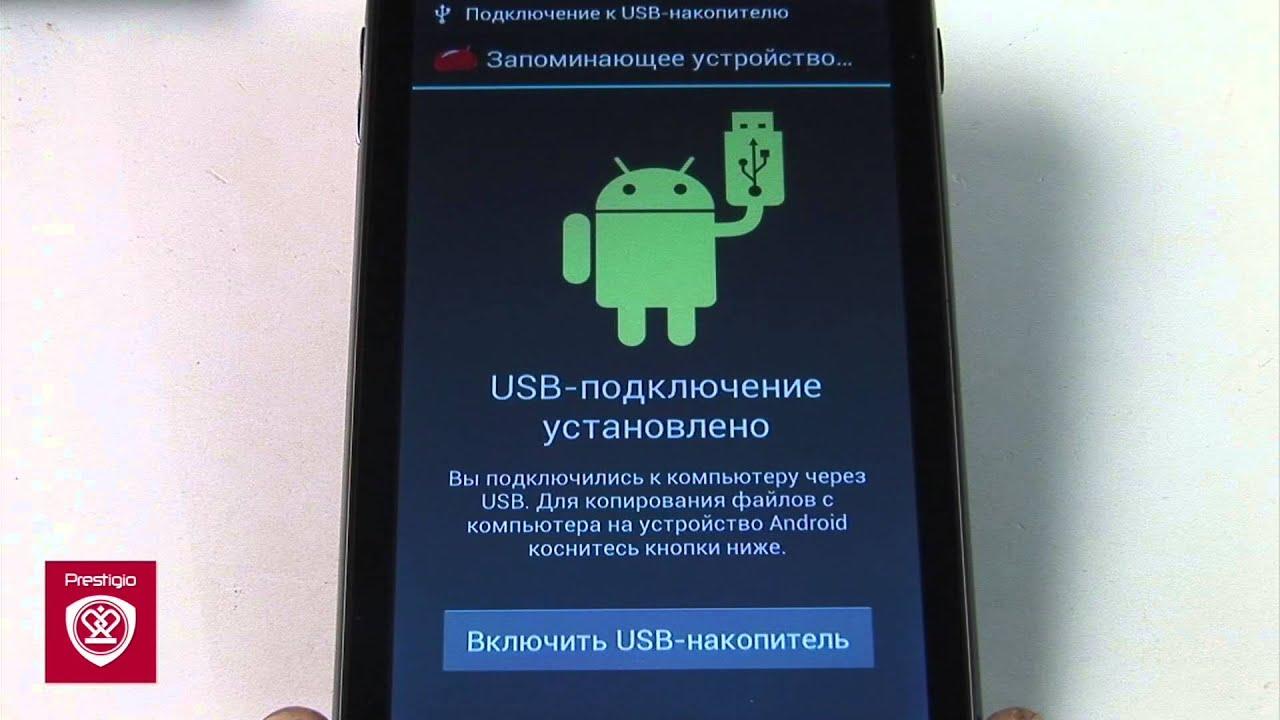
- Запустить приложение Мой компьютер на рабочем столе, дважды щёлкнув ЛКМ по соответствующему значку.
- Войти в файловый менеджер своего смартфона.
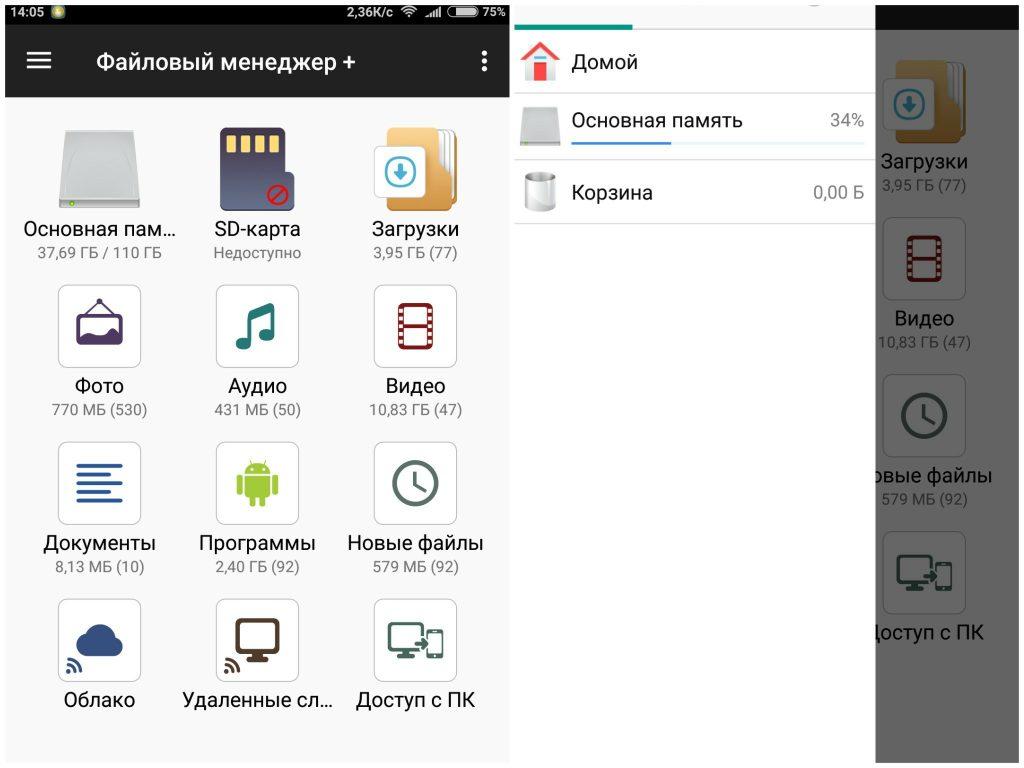
- Среди представленного списка параметров необходимо выбрать директорию, в которую в дальнейшем будет установлено приложение с компьютера. Это моет быть папка «Загрузки».
- Скачать одну из программ-эмуляторов с Google Play Market для запуска компьютерной игры и поставить её на свой смартфон, следуя инструкциям установщика.
- Отсоединить мобильник от компьютера и попытаться запустить скачанную игру через эмулятор.
Если открыть скачанное приложение не получается, значит выбранный эмулятор не поддерживается софтом. В сложившейся ситуации надо будет скачать другое ПО с подобным назначением.
Лучшие эмуляторы для Андроида
Представить данную информацию удобнее в виде небольшой таблички. Представленные в ней программы можно рекомендовать к скачиванию, не опасаясь, что они нанесут какой-либо вред мобильнику.
| Наименование | Описание | Цена | Рейтинг |
| ExaGear | Эмулятор для запуска классических стратегий типа Герои. | Бесплатно | |
| KinoConsole | Работает через интернет, передавая картинку с компьютера на смартфон. Подойдёт для запуска практически любой игрушки, работающей в среде Windows. | Бесплатно с Google Play Market. | ★★★★★ |
| Steam Link | Программа-эмулятор, предназначенная для открытия игр, которые были куплены в официальном магазине Steam. Т.е. рассматриваемое приложение не подойдёт для запуска пираток. | Бесплатно. | ★★★★★ |
| Google Stadia | Недавно разработанное приложение от компании Google, позволяющее проходить компьютерные игры на телефоне Android. При чём запускать приложения на стационарном или портативном компьютере не нужно. Программа функционирует только при подключении ПК и телефона к интернету. | Бесплатная демоверсия | ★★★★★ |
| MEmu | Приложение с расширенными функциональными возможностями. Позволяет открывать игры с Windows на операционной системе Андроид. | Бесплатно. | ★★★★★ |
Каждое из указанных выше приложений имеет несколько отличительных особенностей. Основные из них будут подробно рассмотрены в следующем разделе статьи в виде таблиц.
ExaGear
озможность бесплатного скачивания полноценной версии программного обеспечения.
Низкие системные требования к техническим характеристикам смартфона. Данное обстоятельство позволяет устанавливать эмулятор практически на все телефона Андроид.
Простая установка с Google Play Market. Скачать и установить такой софт можно за несколько секунд. Возможность работы без root-прав.
Быстрое удаление при необходимости.
Узкая специализация. Приложение в основном запускает только стратегии.
Возможность сбоев и зависаний, если выбранная игра плохо оптимизирована.
Серьёзный расход заряда аккумулятора.
Английский язык интерфейса.
Возможность обмана при скачивании приложения.
Рассмотренное приложение-эмулятор имеет следующий интерфейс:
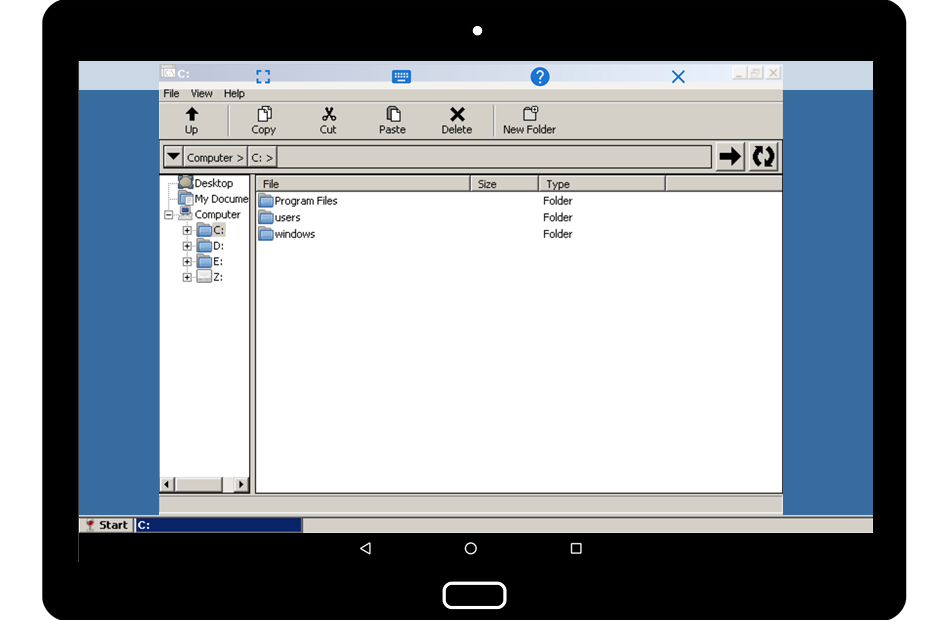
Steam Link
Бесплатное скачивание.
Наличие русского языка интерфейса.
Стабильность работы, т.к. используются только оригинальные продукты. Возможность в запуске игр различных жанров.
Поддержка всех версии операционки Android, начиная с 5.1.
Высокие системные требования к смартфону.
Необходимость в поддержании постоянного интернет соединения.
Необходимость покупать игры в Steam, чтобы запустить их на телефоне.
Высокий расход аккумулятора, что вынуждает пользователя регулярно подзаряжать свой телефон.
Важно, чтобы на телефоне была установлена последняя версия прошивки, иначе могут возникнуть проблемы с запуском рассматриваемого эмулятора.
Внешний вид интерфейса программы Steam Link можно представить следующим образом:
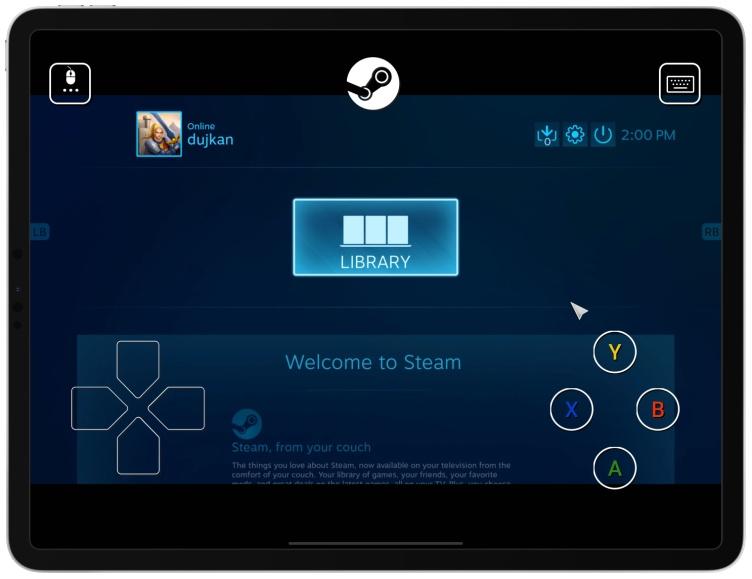
Перед установкой любого эмулятора игр его рекомендуется проверить на наличие вредоносного ПО во избежание неприятных последствий в дальнейшем.
KinoConsole
Возможность запускать на телефоне любую игру, установленную на ПК.
Есть технология захвата экрана, которая незначительно повышает производительность запускаемых приложений.
Поддерживает не только Андроид, но и полноценную iOS.
Удобный и понятный интерфейс.
Быстрая установка. Для установки ПО нужно следовать представленным рекомендациям. Это не отнимет у юзера много времени.
Необходимость в наличие высокоскоростного интернета. Для функционирования рассматриваемого программного обеспечения скорость сеть на компьютере должна быть не менее 30МБ.
Для комфортной игры на смартфон и компьютер, с которого запускается софт, должны иметь мощную начинку, т.е. современное железо.
Неудобство управления, которое в программе реализовано в виде геймпада от XBOX.
Возможные вылеты и сбои при прохождении плохо оптимизированной игры.
В процессе работы эмулятора телефон может нагреться до критических значений.
Внешний вид KinoConsole можно представить на следующем изображении:

Google Stadia
Возможность проходить компьютерные на телефоне Android без необходимости их запуска на самом ПК.
Наличие бесплатной демонстрационной версии.
Низкие системные требования к техническим характеристикам телефона.
Отсутствие проблем с запуском приложения.
Возможность работы без root прав.
Для открытия и нормального функционирования эмулятору требуется стабильное и высокоскоростное интернет соединение.
Необходимость в покупке подписки для скачивания полноценной версии эмулятора.
Наличие сбоев и ошибок на первых версиях программного обеспечения.
Не поддерживает стратегии и онлайн проекты.
Серьёзно расходует заряд аккумулятора смартфона.
Приложение Google Stadia не будет работать на операционных системах Андроид младше восьмой версии.
Интерфейс программы можно представить следующим образом:
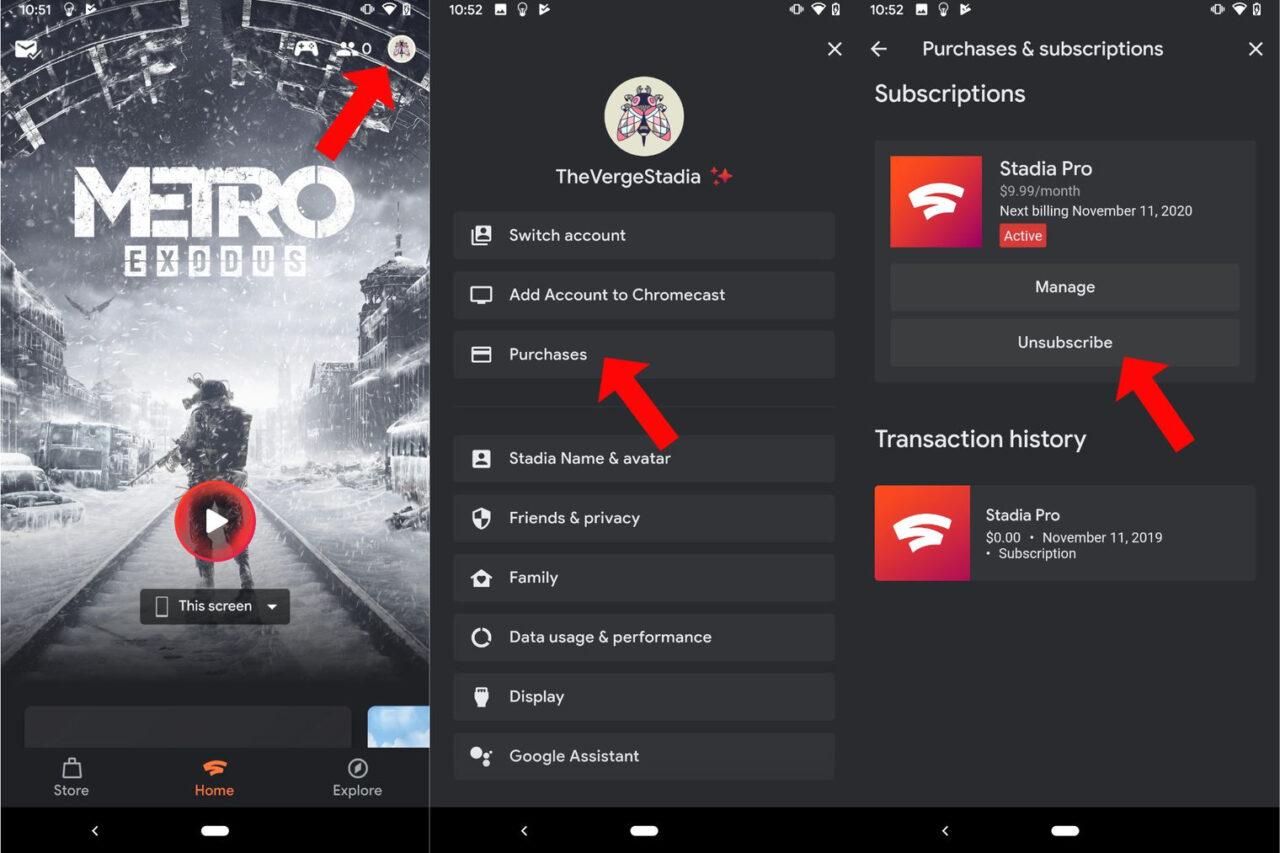
MEmu
Возможность самостоятельно выделять оперативную память из общего количество для работы той или иной игры.
Быстрый процесс установки, не требующий много времени.
Возможность установить ограничение по FPS.
Возможность автоматической записи экрана при прохождении компьютерных игр.
Высокие требования к начинке смартфона.
Отсутствие экранной клавиатуры.
Нельзя назначить некоторые кнопки на выполнение определённого действия в игре.
Для работы рассматриваемого эмулятора важно, чтобы картинка на экране компьютерного монитора не пропадала.
В общем виде интерфейс программного обеспечения MEmu выглядит следующим образом:
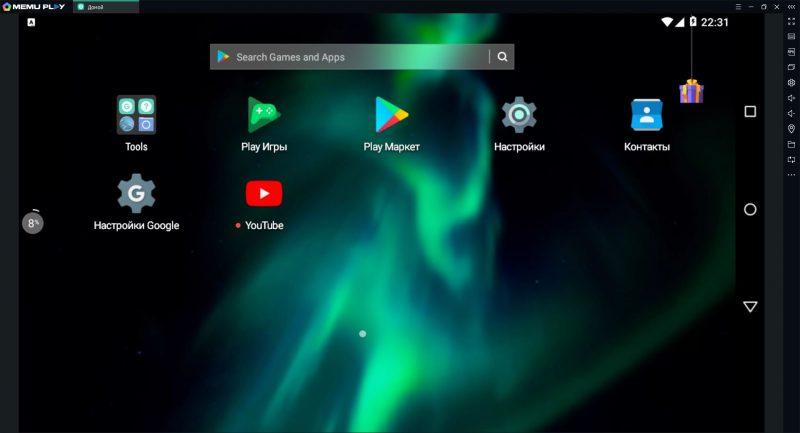
Какие игры для ПК можно запустить на Android — список лучших
Выделяют несколько игровых проектов для компьютера, в которые без проблем можно поиграть на Андроид смартфонах:
- XCOM: Enemy Within;
- This Is the Police;
- Erraria;
- Hearthstone;
- Max Payne;
- Mini Metro.
Представленные игры пойдут практически на всех современных телефонах, работающих на операционной системе Android.
Таким образом, пройти компьютерные игры на Андроиде возможно, используя сторонние ПО, эмуляторы.

Да, вы можете играть в компьютерные игры на смартфонах. Я имею в виду, что вы можете буквально играть в Overwatch, CS-GO или любую компьютерную игру. Существует приложение под названием Liquidsky (официально запущенное в мае для устройств Android), которое может транслировать любую компьютерную игру, которую вы Вам даже не нужен компьютер, чтобы играть, но у вас должен быть мощный телефон, чтобы играть на нем.
Как я могу играть в EXE-игры на Android?
Метод 1: используйте DOS BOX
- Загрузите приложение и установите его на свое устройство Android.
- Поместите исполняемый файл, который вы собираетесь запустить, в корневую папку и назовите папку как-нибудь удобным.
- Запустите только что установленное приложение и, когда оно станет полностью активным, введите «cd Spongebob» в командную строку.
Можно ли играть в игры Steam на Android?
Все благодаря новому приложению Steam Link, которое только что анонсировала Valve. Приложение будет доступно на устройствах Android (телефон, планшет, телевизор) и iOS (iPhone, iPad, Apple TV) и позволит вам играть в игры из своей библиотеки Steam при подключении через сеть 5 ГГц или через Ethernet к Mac или ПК.
Какие компьютерные игры доступны для Android?
10 лучших компьютерных и консольных игр для Android, iPhone и iPad
- 1) Grand Theft Auto Vice City. Это не только одна из лучших игр Grand Theft Auto, доступных на сегодняшний день, но и действительно хороший порт для iOS и Android.
- 2) Враг внутри XCOM.
- 3) Транзистор.
- 4) Мир Goo.
- 5) Финальная фантазия VII.
- 6) Hearthstone: Герои Варкрафта.
- 7) FTL: быстрее света.
-
Документы, пожалуйста.
Как я могу играть в старые компьютерные игры на Android?
Вот как вы можете запустить его на своем Android-устройстве:
- Загрузите ExaGear RPG или ExaGear Strategies, в зависимости от типа игры, в которую вы хотите играть.
- Загрузите игру, в которую хотите играть, на свой компьютер.
- Установите игру на ПК.
- Подключите свой смартфон к ПК с помощью USB-кабеля.
Можете ли вы играть в компьютерные игры на планшетах?
Транслируйте компьютерные игры на планшет или смартфон. Теперь вы можете играть в новейшие компьютерные игры, такие как Diablo III, Skyrim и Civilization, где угодно и когда угодно. Доступно на iOS, Android и Windows Phone.
Как открыть файл .exe на Android?
Inno Setup Extractor, пожалуй, самая простая программа для открытия exe-файлов для Android. После того, как вы загрузите желаемый exe-файл на свой телефон Android, просто загрузите и установите Inno Setup Extractor из Google Play Store, затем используйте файловый браузер, чтобы найти exe-файл, а затем откройте этот файл с помощью приложения.
Вы можете конвертировать EXE в APK?
Процесс преобразования EXE-файла в APK очень прост, но сначала вам нужно загрузить некоторые инструменты и настроить их на своем устройстве. Вам понадобится: Программное обеспечение, которое вы хотите преобразовать в Apk. Изменить мое программное обеспечение (конвертер EXE в APK)
Как запустить EXE-файлы на Android?
Метод 1: используйте DOS BOX
- Загрузите приложение и установите его на свое устройство Android.
- Поместите исполняемый файл, который вы собираетесь запустить, в корневую папку и назовите папку как-нибудь удобным.
- Запустите только что установленное приложение и, когда оно станет полностью активным, введите «cd Spongebob» в командную строку.
Как транслировать игры Steam на Android?
Steam обеспечивает потоковую передачу мобильных игр на Android и iOS с новым приложением Steam Link, которое позволит геймерам транслировать игры со своих Mac или ПК через Интернет на свои смартфоны. Запуск приложения запланирован на конец месяца, в течение недели 21 мая, при этом поддержка Android изначально предлагается в виде бета-версии.
Как я могу играть в игры Steam бесплатно?
Ниже вы найдете множество бесплатных игр Steam, которые можно загрузить и поиграть прямо сейчас.
Лучшие бесплатные игры Steam, которые вы можете забрать. Игровое совершенство с нуля на вашей любимой платформе
- Мир военных кораблей.
- Гром войны.
- Кроссаут.
- Невервинтер.
- Звездный путь онлайн.
- Рифт.
- Архейдж.
- Звездный конфликт.
Может ли Nvidia Shield играть в игры Steam?
Steam на Nvidia Shield TV с использованием Geforce Now дает вам доступ к тысячам видеоигр без использования игрового компьютера. Вы можете играть в эти игры со скоростью 1,000p при 1080 кадрах в секунду. ОН ИСПОЛЬЗУЕТСЯ НЕ ТОЛЬКО ДЛЯ ИГРЫ, НО ТАКЖЕ ЛУЧШИЙ ДОСТУПНЫЙ ПРОГРАММНЫЙ МЕДИА-ИГРОК.
Какие консольные игры есть на Android?
Лучшие консольные игры, в которые можно играть на телефоне или планшете
- Серия Grand Theft Auto. Первоначально на Xbox и PS2.
- Терроризировать. Первоначально на Xbox и PS2.
- Еж Соник. Первоначально на Sega Genesis / Mega Drive и Sega Mega CD.
- Безумное такси Классика. Изначально на Sega Dreamcast.
- Макс Пейн Мобайл.
- Звездные войны: Рыцари Старой Республики.
- XCOM: Враг неизвестен.
- Наследие Райдена.
В какие хорошие игры можно поиграть на телефоне?
Удачи в попытках сделать что-нибудь еще!
- Одиссея Альта. Alto’s Odyssey (iOS, Android) — это бесконечный раннер с боковой прокруткой на сноуборде, в котором вы нажимаете на экран, чтобы совершать прыжки и выполнять трюки.
- Злые птицы 2.
- Баллз.
- Ведьма из пузырей 3. Сага.
- Candy Crush Friends Saga.
- Цветная дорога!
- Кроссовая дорога.
- Флэппи Данк.
Можно ли играть в игры Google Play на ПК?
Запуск приложений и игр для Android в Windows. Вы можете запускать приложения Android на ПК или ноутбуке с Windows с помощью приложения-эмулятора Android. BlueStacks — одно из решений, но вы можете найти список лучших эмуляторов Android, которые можно попробовать. Приложение BlueStacks App Player можно использовать бесплатно.
Можете ли вы играть в старые компьютерные игры на новых компьютерах?
Вы можете играть в новые игры на своем старом компьютере, но что, если вы хотите играть в старые игры на своем текущем игровом ПК? Чем старше игра для Windows, тем меньше вероятность, что она будет работать сразу после установки. Современные 64-битные версии Windows не поддерживают приложения, разработанные для более старых 16-битных версий, таких как Windows 95/98.
Как я могу играть в игры для Xbox One на моем ПК?
Как транслировать и играть в игры Xbox One на ПК и планшетах с Windows 10
- В приложении Xbox в Windows 10 выберите «Подключиться», выберите «Добавить устройство» в меню в левой части приложения, затем выберите консоль Xbox One.
- Подключите проводной контроллер Xbox 360 или Xbox One к компьютеру или планшету с Windows 10.
- Затем перейдите на главную.
Как играть в компьютерные игры на DOSBox Turbo?
Короче говоря, DosBox Turbo позволяет легко запускать ретро-игры на вашем Android-устройстве, так что давайте сразу приступим.
- Шаг 1 Установите DosBox Turbo.
- Шаг 2 Установите DosBox Manager.
- Шаг 3: загрузите несколько игр.
- Шаг 4 Скопируйте игру на свое устройство.
- Шаг 5 Создайте игровой профиль.
- Шаг 6 Отредактируйте свой игровой профиль.
- Шаг 7. Играйте в свою игру!
- Комментарии 2.
Могу ли я запускать приложения Android в Windows 10?
Сегодня Microsoft анонсировала новую функцию для Windows 10, которая позволит пользователям телефонов Android просматривать и использовать любое приложение на своем устройстве с рабочего стола Windows. Функция, которую Microsoft называет зеркалированием приложений и которая отображается в Windows как приложение под названием «Ваш телефон», на данный момент, похоже, лучше всего работает с Android.
Как я могу запускать приложения Android на моем компьютере?
Как установить Android-приложения на ПК
- Шаг 1 — Загрузите установочный файл BlueStacks .exe.
- Шаг 2 — Установите BlueStacks, открыв установочный файл.
- Шаг 3 — Запустите BlueStacks.
- Шаг 4 — Настройте параметры по своему вкусу.
- Шаг 5 — Установите приложения Android через Google Play Store или установщик .Apk.
Работают ли приложения Google Play в Windows 10?
Как установить приложения Google Play в Windows 10? Вы можете запускать приложения Android на ПК или ноутбуке с Windows с помощью приложения-эмулятора Android. BlueStacks — одно из решений, но вы можете найти и другое. Приложение BlueStacks App Player можно использовать бесплатно.
Можете ли вы запускать программы Windows на Android?
Готовы запускать программы Windows на планшетах Android и Chromebook? CrossOver в основном эмулирует интерфейс Windows на ваших любимых мобильных устройствах. Вы можете запускать несколько приложений одновременно, как и в Windows, и даже можете без проблем использовать приложения Windows вместе с собственными приложениями Android.
Чтобы извлечь файл MSI из установщика EXE, вам необходимо: Запустить файл .exe.
Выполните следующие действия.
- Загрузите 7-Zip с этой страницы и установите его.
- Щелкните правой кнопкой мыши файл .exe (из которого вы хотите извлечь файл .msi) и в контекстном меню выберите 7-Zip> Открыть архив.
- Пока не извлекайте файлы.
Как запустить EXE-файл в Windows 10?
Исправлено — EXE-файлы не открывают Windows 10
- Нажмите Windows Key + X, чтобы открыть меню Win + X, и выберите в меню Командная строка (администратор).
- Когда запускается командная строка, просто введите regedit и нажмите Enter.
- Откроется редактор реестра.
- На правой панели дважды щелкните ключ (По умолчанию) и установите значение данных для exefile.
Как открыть EXE-файл?
В большинстве случаев вы открываете EXE-файлы напрямую, дважды щелкая их в Windows. Для начала нажмите «Пуск» и выберите функцию «Поиск». Когда вы вводите имя EXE-файла, который хотите открыть, Windows отображает список найденных файлов. Дважды щелкните имя EXE-файла, чтобы открыть его.
Фото в статье «Flickr» https://www.flickr.com/photos/bagogames/39650168435
Вы когда-нибудь хотели поиграть в старые компьютерные игры на вашем Android? Приложив немного усилий и освоив инструкцию, вы сможете погрузиться в вехи истории и поиграть в эти классические игры на своем телефоне или планшете, так же это краткое руководство как раз разработано для того, чтобы помочь вам понять как настроить свой гаджет при помощи приложения DosBox Turbo. Просим вашего внимая и так, поехали:
-
Шаг № 1
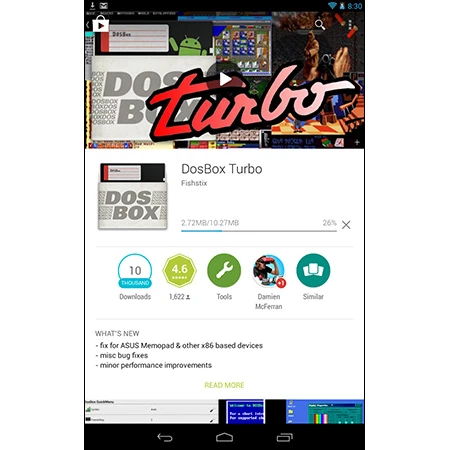
Во-первых, нужно воспользоваться поиском Google Play, чтобы найти и купить приложение DosBox Turbo от разработчика Fishstix. Программка стоит 4.99$, но такая цена оправдана. Вы также можете воспользоваться бесплатной альтернативой, такой как DosBox от HYStudio, но в таком случае вам будут недоступны некоторые продвинутые опции и дополнительные возможности.
-
Шаг № 2
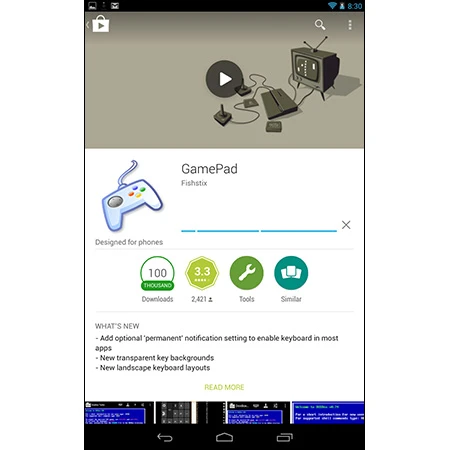
Если у вас нет физического контроллера и вы не используете устройство с аппаратной клавиатурой или кнопками (типа Nvidia Shield), тогда вам нужно скачать Gamepad. Это бесплатное приложение от создателей DosBox Turbo позволяет превратить вашу старую клавиатуру QWERTY в джойстик. В дальнейшем она будет использоваться для управления играми.
-
Шаг № 3
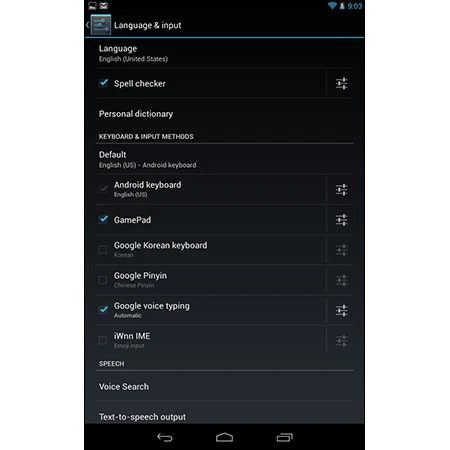
Для начала нужно настроить это все. Откройте опции вашего девайса Android и найдите в списке «language & input». Кликните на «Gamepad», чтобы активировать его.
-
Шаг № 4
Теперь давайте скачаем игру. Для каждой отдельно взятой игрушки шаги по настройке будут отличаться, так что вам придется задействовать свои ум и смекалку, чтобы заставить вашу любимую старую компьютерную игру работать на Android. Мы же в качестве примера возьмем платную версию легендарной игры Doom, которую можно скачать с сайта компании id. Что касается друг игр, то их можно загрузить с портала Good Old Games, или даже рипнуть файлы с оригинального CD или Floppy.
-
Шаг № 5
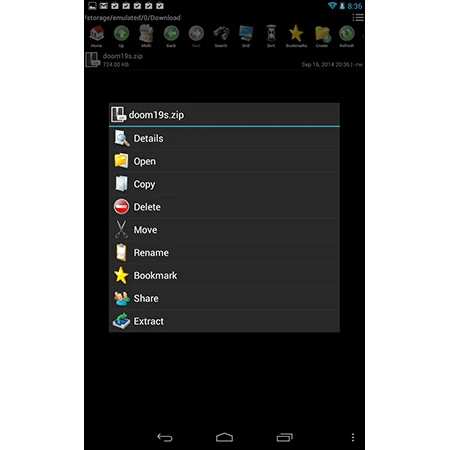
Теперь нам понадобится файловый менеджер (стандартный бесплатный File Manager из магазина Google Play подойдет). С его помощью откроем папку «Download» на устройстве Android и найдем сжатый файл Doom. Тапаем на него и нажимаем «extract». Выбираем «extract to new directory» и назовем эту папку «Doom», или как вам угодно. Все эти манипуляции можно производить и на PC, если вам так удобнее. Просто подключите девайс Android и скопируйте все необходимые файлы.
-
Шаг № 6
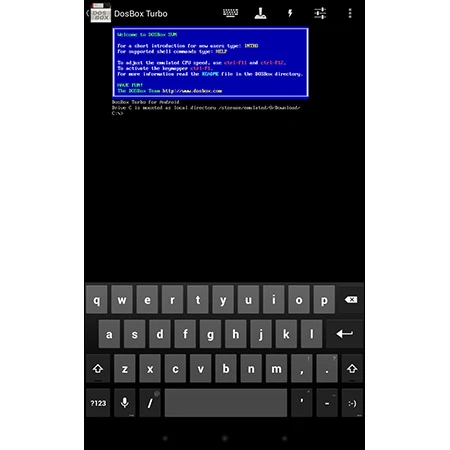
Запустите DosBox Turbo. Если вы используете приложение в первый раз, то оно вам должно выдать надпись такого содержания: «Drive C is mounted as local directory /storage/emulated/0/Download». Если все написано именно так, то это хорошо. Тапните на кнопке активации клавиатуры, чтобы увидеть клавиши. Если вы их не видите, значит переверните ваш девайс в «режим портрета» или свайпните слева направо для открытия меню, в котором можно активировать клавиатуру.
-
Шаг № 7
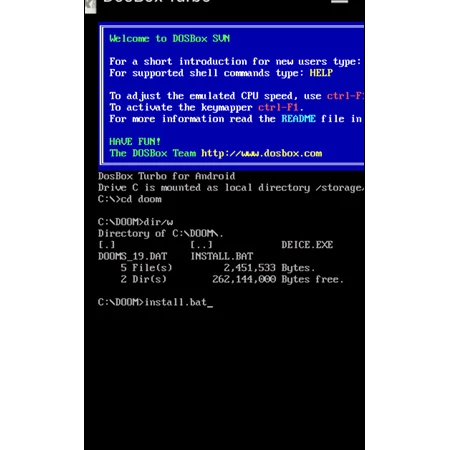
Введите «cd doom», чтобы открыть папку, которую мы только что создали. Теперь наберите «install.bat» для начала инсталляции. Небольшая подсказка для тех, кто плохо знаком с DOS – если ввести «dir/w», то вы получите полный список папок и файлов, что поможет вам правильно указывать путь.
-
Шаг № 8
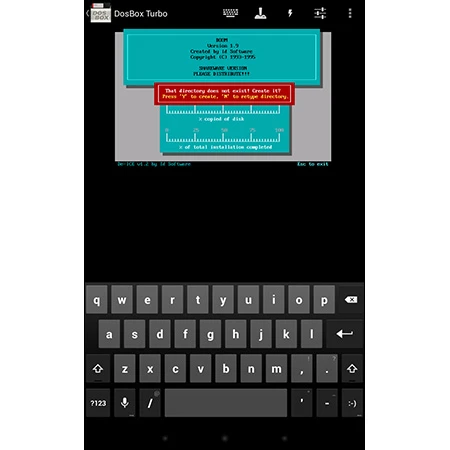
Теперь должен начаться процесс инсталляции Doom. Программа спросит у вас, на какой диск нужно произвести установку (введите «C»), можно ли установить игру в папку «DOOMS» (введите «Y») и можно ли создать папку с таким именем (еще раз введите «Y»). После завершения, нажмите несколько раз «Enter», чтобы выбрать установки по умолчанию для управления и звука.
-
Шаг № 9
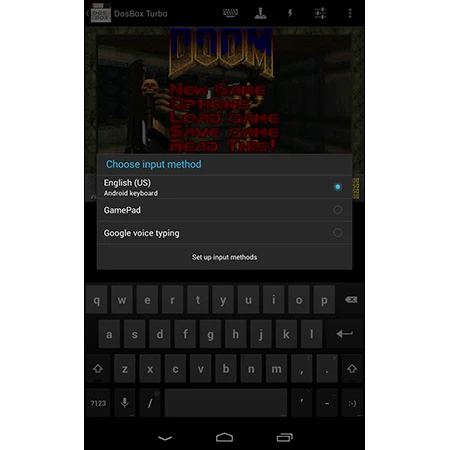
Нажмите «save parameters» и запустите Doom. Все должно быть круто, если не считать тот факт, что управление не будет работать. Что же делать? Зайдите в опции в правом верхнем углу и нажмите на «input method». Выберите «GamePad» из списка, чтобы сделать вашу клавиатуру контроллером.
-
Шаг № 10
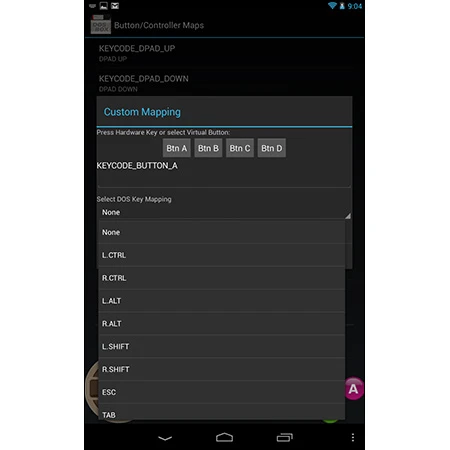
Почти готово! Нажмите кнопку «settings» вверху и выберите ‘button/controller maps’. Вы увидите, что контроллер подключен, но вам нужно настроить значение кнопок самостоятельно. Тапните на «add button mapping» и выберите самую первую опцию. Нажмите кнопку «A» на геймпаде внизу экрана, чтобы задать значение этой кнопке. Затем, выберите левый Control из выпадающего списка. Теперь, эта кнопка будет использоваться для стрельбы в Doom. Но если вы запускаете другую игру, вам понадобятся другие кнопки. Рекомендуется найти в интернете подробный туториал, где описано управление для вашей игры.
-
Шаг № 11
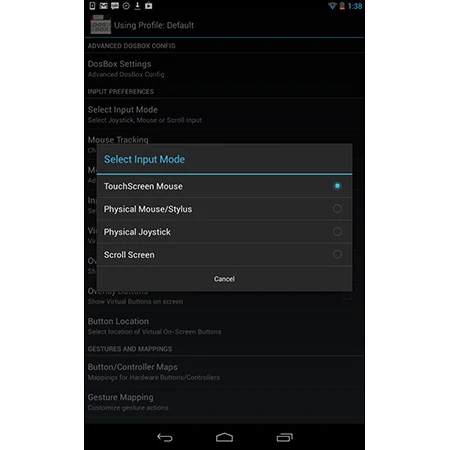
Если вы используете аппаратную клавиатуру или контроллер, убедитесь, что в настройках в секции «select input mode» выбрана опция «physical joystick», а затем задайте значения кнопок, как это было описано выше (просто нажимайте физические кнопки для их активации). Если же для вашей игры нужна мышь, выберите «TouchScreen Mouse» в «Input Settings». Здесь достаточно опций, чтобы добиться оптимальной работы мыши.
-
Шаг № 12
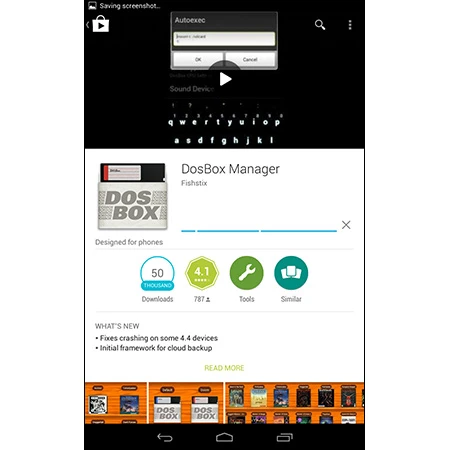
Теперь все должно работать. Doom будет запускаться и управляться на вашем Android. Но есть одна загвоздка… Дело в том, что перед каждым новым запуском игры вам придется снова повторять некоторые процедуры. Нужно будет заново войти в папку (набрать «cd dooms») и запустить приложение («doom»). Жить с этим, конечно, можно, но давайте все-таки исправим данный недочет. Скачайте бесплатное приложение DosBox Manager, все от того же разработчика Fishstix.
-
Шаг № 13
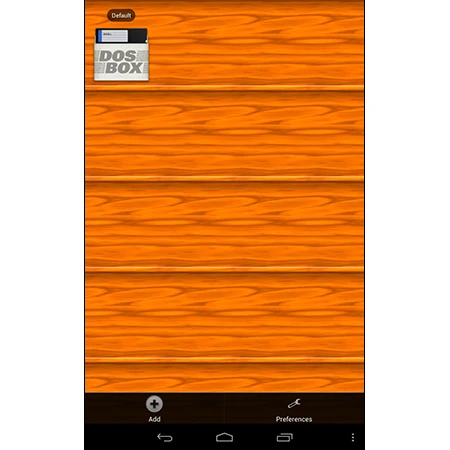
Запустите программу. Нажмите маленькую кнопку опций внизу экрана, чтобы увидеть меню и выбрать «add». В качестве имени профайла выберите название игры, в нашем случае – Doom.
-
Шаг № 14
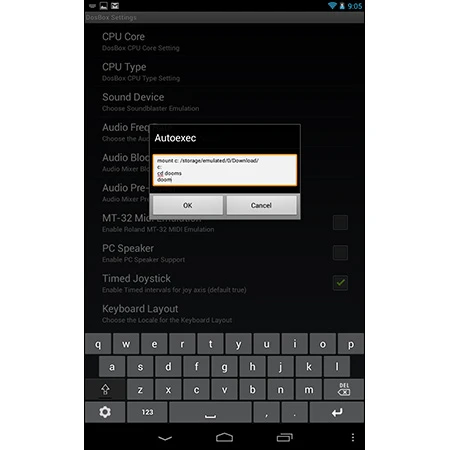
Теперь вы увидите меню настроек, похожее на DoxBox Turbo. Здесь можно настроить значения кнопок и любые другие опции, необходимые конкретно для Doom. Когда все будет готово, выберите «DosBox Settings» и тапните на «Autoexec». Здесь можно настроить, что DosBox должен делать автоматически, когда вы будете тапать по только что созданному профайлу. Вам нужно, чтобы запускался Doom. Тапните после «C:», перейдите на новую строку, введите «cd dooms», перейдите на следующую строку и наберите «doom». Нажмите «okay» и вернитесь на домашнюю страницу DosBox Manager. Тапните на профиль Doom и, если все было сделано правильно, игра запустится.
-
Шаг № 15
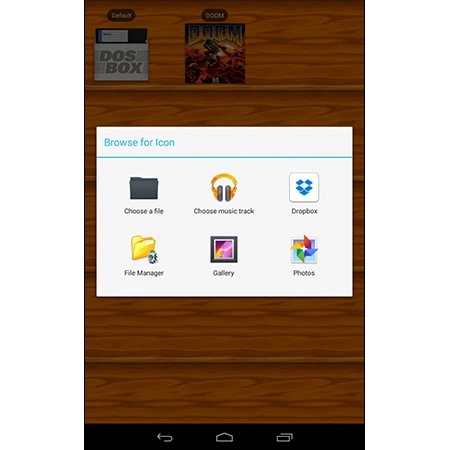
И напоследок, почему бы не украсить ваш DosBox Manager? Найдите в интернете любую понравившуюся фоновую картинку и сохраните на свой девайс. Затем, нажмите на профиль и выберите «change icon». Найдите сохраненное изображение и используйте его в качестве графической оболочки для приложения. Очень хорошо будет смотреться, например, импровизированная книжная полка, на которой как бы хранятся ваши старые игры.
На чтение 5 мин Просмотров 21.8к. Опубликовано 22.03.2018
 Новшества и технологии ведут человечество в светлое будущее. Еще несколько лет назад нельзя было и подумать о том, что сотовый телефон будет практически у каждого. Технологии в смартфонах настолько шагнули вперед, что даже запуск полноценных компьютерных игр на карманном девайсе уже не кажется чем-то невозможным.
Новшества и технологии ведут человечество в светлое будущее. Еще несколько лет назад нельзя было и подумать о том, что сотовый телефон будет практически у каждого. Технологии в смартфонах настолько шагнули вперед, что даже запуск полноценных компьютерных игр на карманном девайсе уже не кажется чем-то невозможным.
Это действительно удобно: кто бы не хотел поиграть в свежую GTA, пока ждет своей очереди в поликлинике? Кажется выдумкой? Как бы ни так! Это уже реальность – нужно только обеспечить стабильный интернет, а дальше дело за малым. Итак, рассмотрим, как играть в игры для ПК на Андроид?
Содержание
- Первый способ: ExaGear
- Второй способ: KinoConsole
- Заключение
- Видео
Первый способ: ExaGear
Это специальное приложение-эмулятор. Вместе с самой программой нам понадобится дополнительно скачать дистрибутивы игр (решение старое и работает по принципу эмулятора, потому без использования файлов игры никак). Приложение помогает запустить классические и не слишком требовательные игры (благо современные гаджеты без проблем с ними справляются). Речь идет о стратегиях и RPG, к примеру:
- Sid Meier’s Civilization III;
- Fallout;
- Might & Magic Heroes III и другие.
Поэтому разработчики выпустили две версии приложения. Первая – ExaGear Strategies – соответственно, для стратегий, вторая – ExaGear RPG – для Royal Play. Все различие заключается в системе управления, которая заточена под тот или иной жанр.
Устройства под управлением iOS «в пролете»: под данную систему разработчики не адаптировали приложение.
Системные требования (не слишком суровые, большинство современных устройств запросто справится с нагрузкой):
- версия Android 4 и выше;
- процессор вида ARM v7 (neon) и выше.
Руководство:
- Скачать нужную версию программы (Strategies или RPG) для выбранной игры (доступно в магазине Google Play).
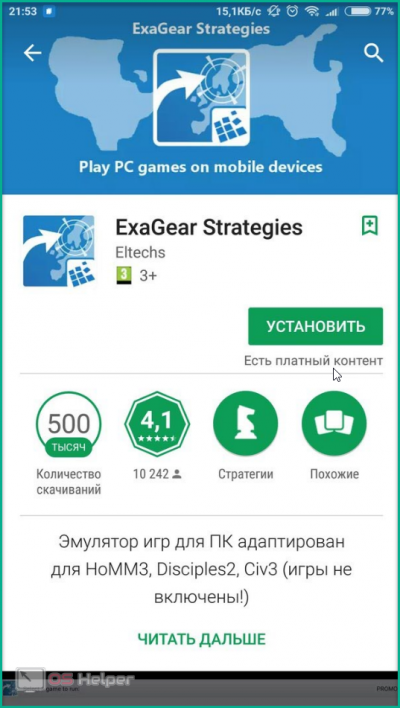
- Загрузите файлы игры на компьютер (ноутбук/стационар) и перенести дистрибутив в память устройства в папку «ExaGear» (автоматически создастся в корне).
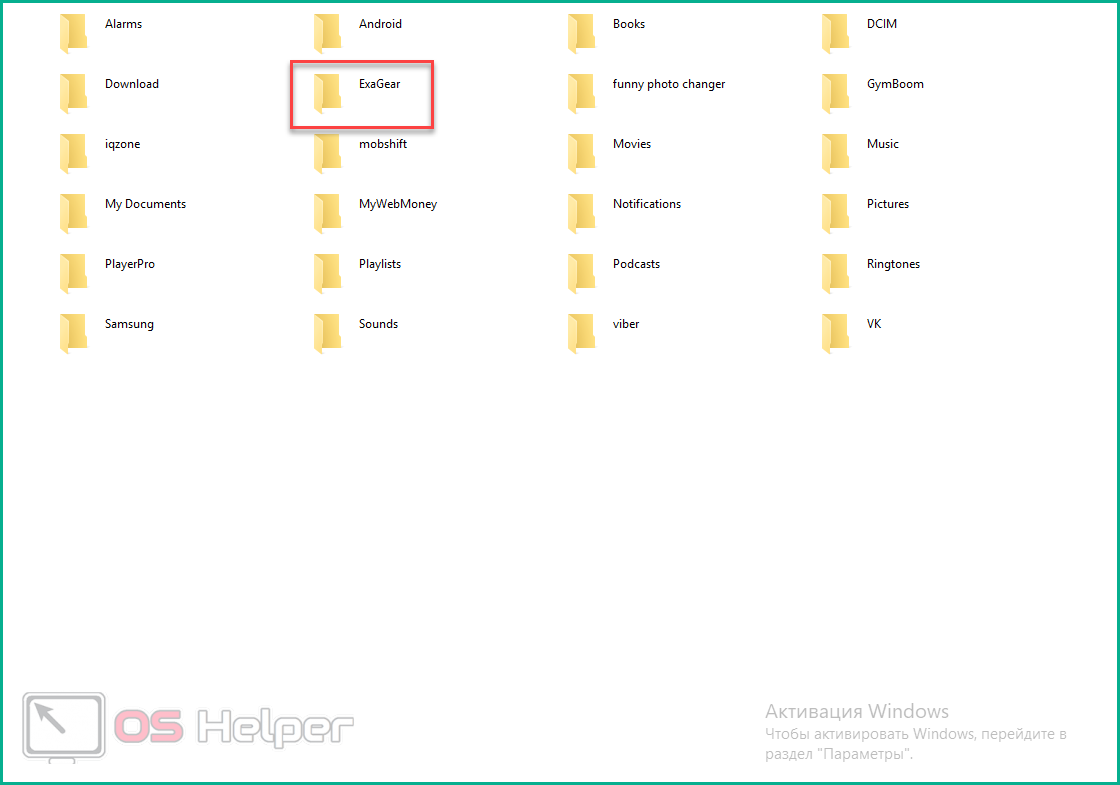
- Отключите телефон от ПК и запустите программу. Она самостоятельно определит файл запуска – нажмите на него и настройте управление.
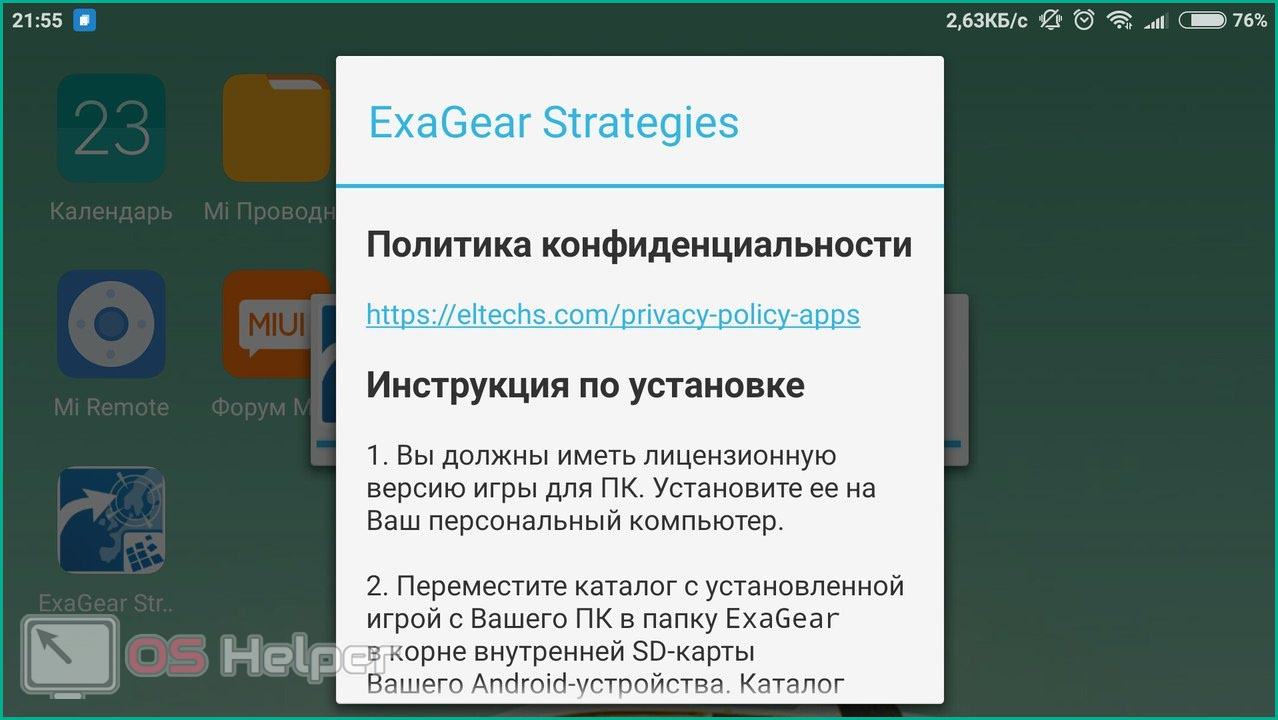
Все алгоритмы обрабатываются на месте, в смартфоне. Без эмулятора дистрибутив не запустить. Это исключает задержки и провисание картинки, можно играть без подключения к интернету.
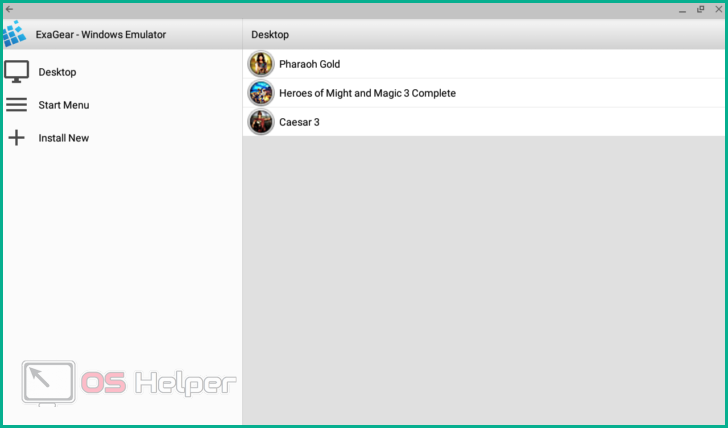
Единственная проблема – неудобное управление. К этому можно привыкнуть, особенно если хочется поностальгировать и «убить» несколько часов за хорошей игрой. Также присутствует поддержка сетевого режима (полностью работоспособен).
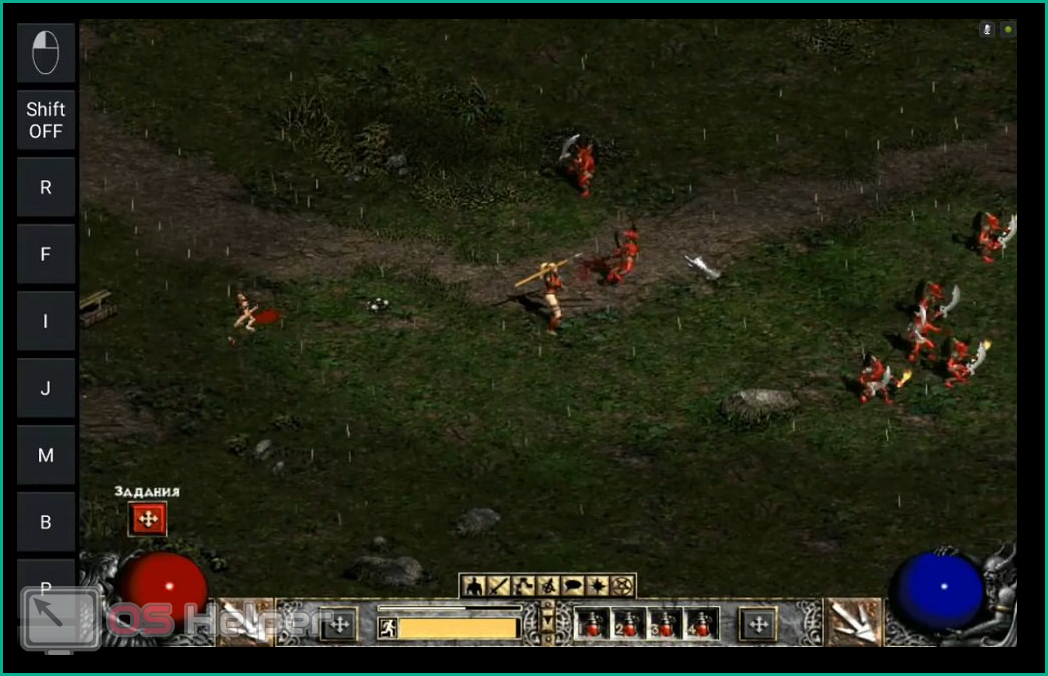
Второй способ: KinoConsole
Это другое приложение. Принцип его работы кардинально отличается от предыдущего. Все завязано на системе стрима. Все вычисления производятся на компьютере (без ПК никак), затем картинка отправляется на мобильный телефон. Здесь владельцы iOS не остались в стороне и тоже участвуют в веселье.
Обязательный атрибут игры – стабильный и высокоскоростной интернет, не меньше 10 мб/сек. Все гораздо проще, если играть дома, а ПК и планшет (смартфон) подключены к одной беспроводной сети (все будет максимально быстро). Для взаимодействия на расстоянии лучше подключить LTE связь.
Зато с системными требованиями все еще проще – их нет. Поправка: их нет для телефона, но нужен компьютер, способный «потянуть» желаемую игру.
Руководство:
- Скачать приложение из маркета для конкретной ОС (Google Market, App Store и др.).
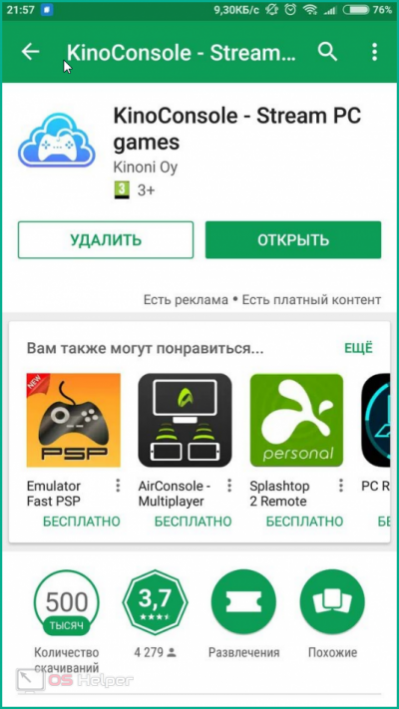
- Скачать и установить компьютерный софт-сервер для стрима игры: файл будет называться «KinoConsole_1_44.exe».
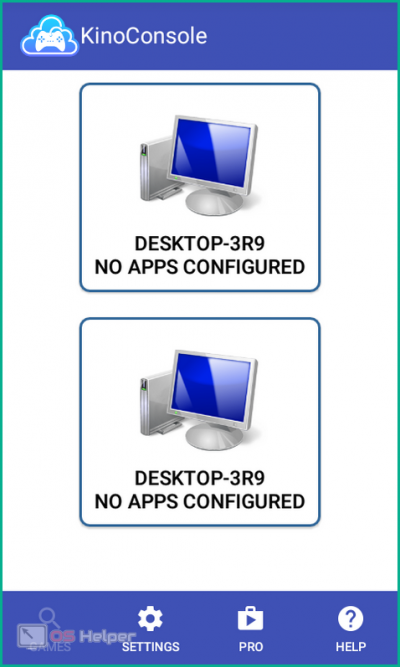
- Запустить сам сервер и настроить доступ для телефона: установить пароль, войти в аккаунт Google, деактивировать VR (для управления касанием).
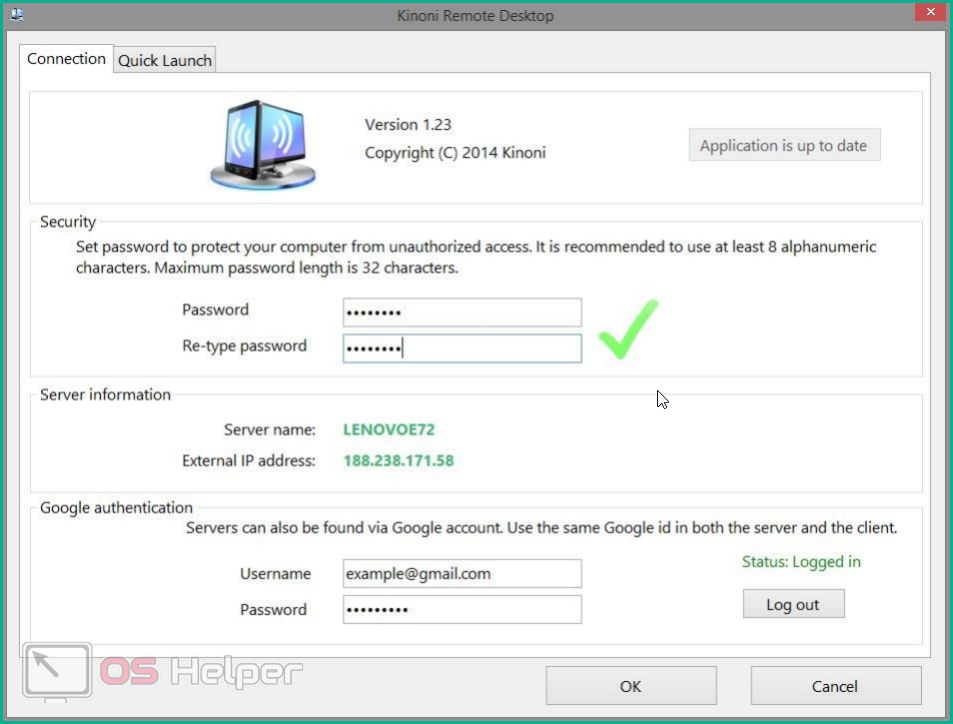
- Запустить телефонный помощник. Если устройства находятся в поле одной беспроводной сети, то синхронизация происходит автоматически, ничего отдельно запускать не требуется. Если гаджет на расстоянии, то нужно войти в аккаунт и в настройках найти дополнительный раздел. В нем нажать «Connect to..» и ввести внешний IP адрес.
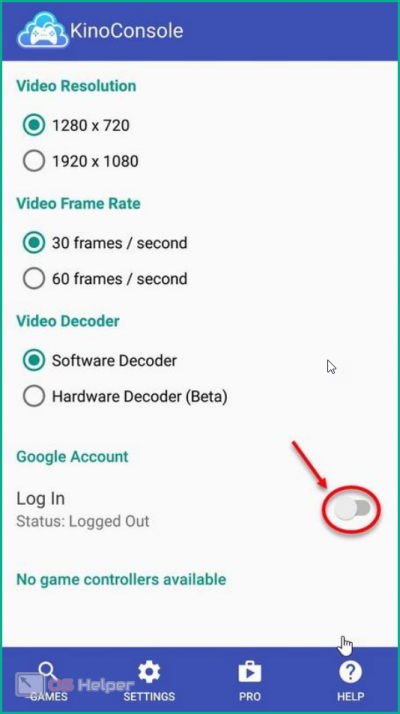
- Дальше на экране отобразится список установленных игр на ПК. Запустите любую из них. Скачивать дополнительно ничего не придется.
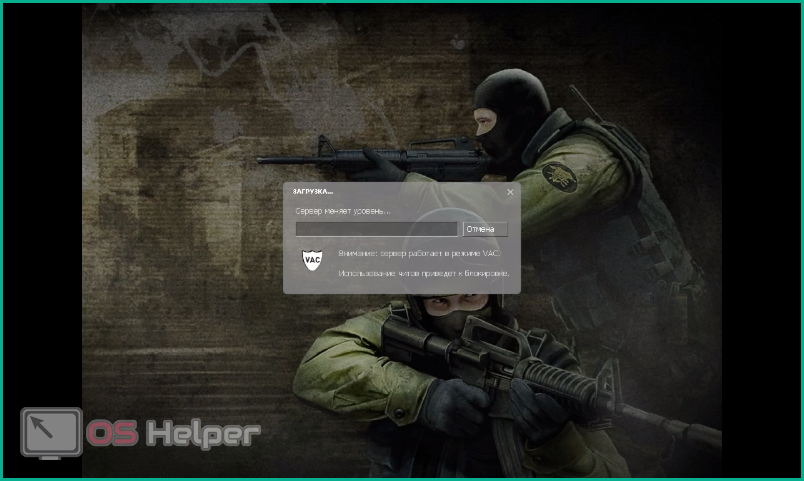
Отличительная черта данного метода – широкие возможности. Пользователь может запустить абсолютно любые приложения, если, конечно, комп не даст слабину. Также предусмотрено прямое управление ПК при помощи отдельного ПО от этих же разработчиков. Если их совмещать, то получается неплохая система взаимодействия.
Для осуществления управления программа подражает подключению геймпада, потому вся система на смартфоне подстроена в виде джойстика. Для настройки нужно открыть дополнительное меню и найти соответствующий раздел корректировки параметров. Можно открыть меню горячих клавиш и некоторых настроек (одновременно зажать три касания в любом месте дисплея).
Также существуют разные аналоги этой программы – например, Kainy. Принцип работы у них одинаков, отличия только в интерфейсе и более удобном управлении (можно настроить раскладку клавиатуры по дисплею, а не джойстик). Хотя аналог сложнее в использовании (подключение занимает больше времени). И если при взаимодействии через беспроводные каналы нареканий не возникает, то при работе через интернет все не так радужно (гораздо хуже, чем на KinoConsole).
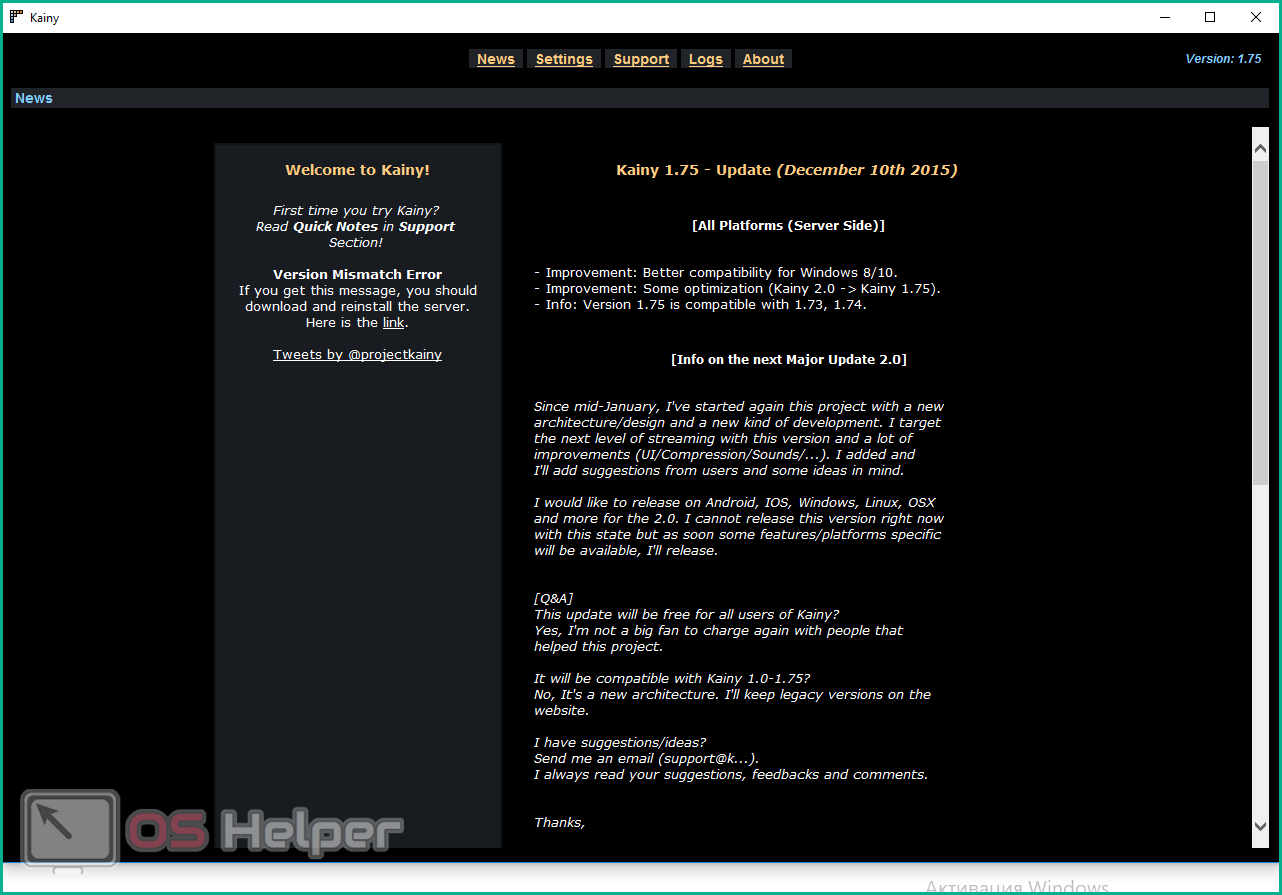
Другой аналог – Splashtop GamePad THD. Неплохой софт, принцип работы такой же, как и у других. Отличия: более слабый функционал (не работает по сети, онлайн через Wi-Fi) и интерфейс.
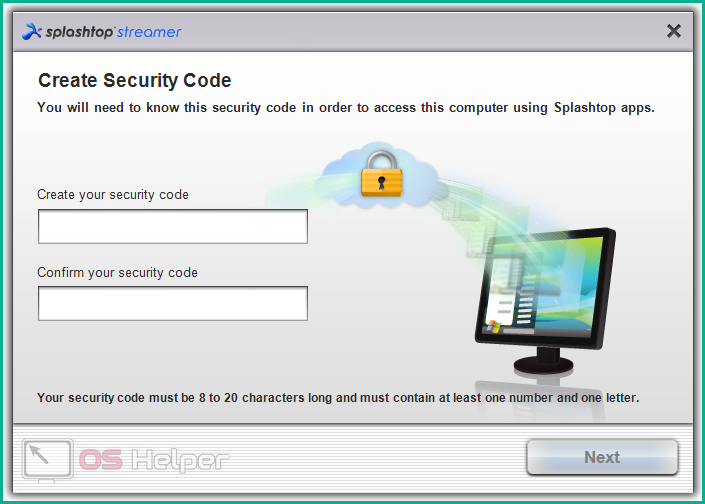
Если какое-то приложение не работает (могут возникнуть разные причины), всегда можно попробовать другое – благо в маркете огромный выбор утилит на любой вкус.
Заключение
Сейчас стремительно развиваются облачные сервисы. Это специальные ресурсы, работающие по технологии стриминга, но все вычисления происходят уже не на компьютере пользователя, а на машинах владельца сервера. Там точно нет каких-либо ограничений, так как в облаках используются очень мощные ПК. Однако тут уже придется заплатить за возможность пользоваться услугами.
Видео
Также рекомендуем посмотреть видео по данной теме.

Не знаю зачем, но некоторые извраты хотят геймить в компьютерные игры со смартфона. Что ж, в этом посте я расскажу, как это можно сделать.
Для обретения желаемого результата вам понадобится Android-смартфон и Parsec.
Как правильно настроить Parsec, чтоб играть со смартфона
Скачать утилиту можно на Windows, macOS или Linux компьютер. При этом разработчики обещают поддержку 60 феписов. Конечно, в первую очередь качество конечного результата будет зависеть от мощностей ПК, смарта и пропускной способности сети.
Какой геймпад нужен?
Для наиболее комфортной игры нужен подходящий контроллер. Геймпад от Xbox или PlayStation отлично подойдёт для этих целей. А спарить со смартфоном лучше через USB OTG кабель. Так вы сможете компенсировать лаги и конфликты сетей при стриминге игры.

Настройка сети
Конечно, можно играть по Wi-Fi, но будет лучше подключить комп к роутеру через Ethernet, чтобы увеличить скорость передачи данных.
Если такой вариант не нравится, то убедитесь, что Wi-Fi работает на частоте 5GHz. А ПК и смарт подключены именно к этой сети и находятся в одной комнате. Стена точно пожрёт часть сигнала.
Вообще, Parsec поддерживает соединение в разных сетях, но тут придётся ещё больше запариться с настройкой и согласиться на ещё большие потери сигнала.
Регаемся в Parsec
После установки и первого запуска приложения вам будет предложено пройти регистрацию. Так вы сможете управлять подключёнными устройствами, производить все настройки и даже создавать игровые сетевые вечеринки.
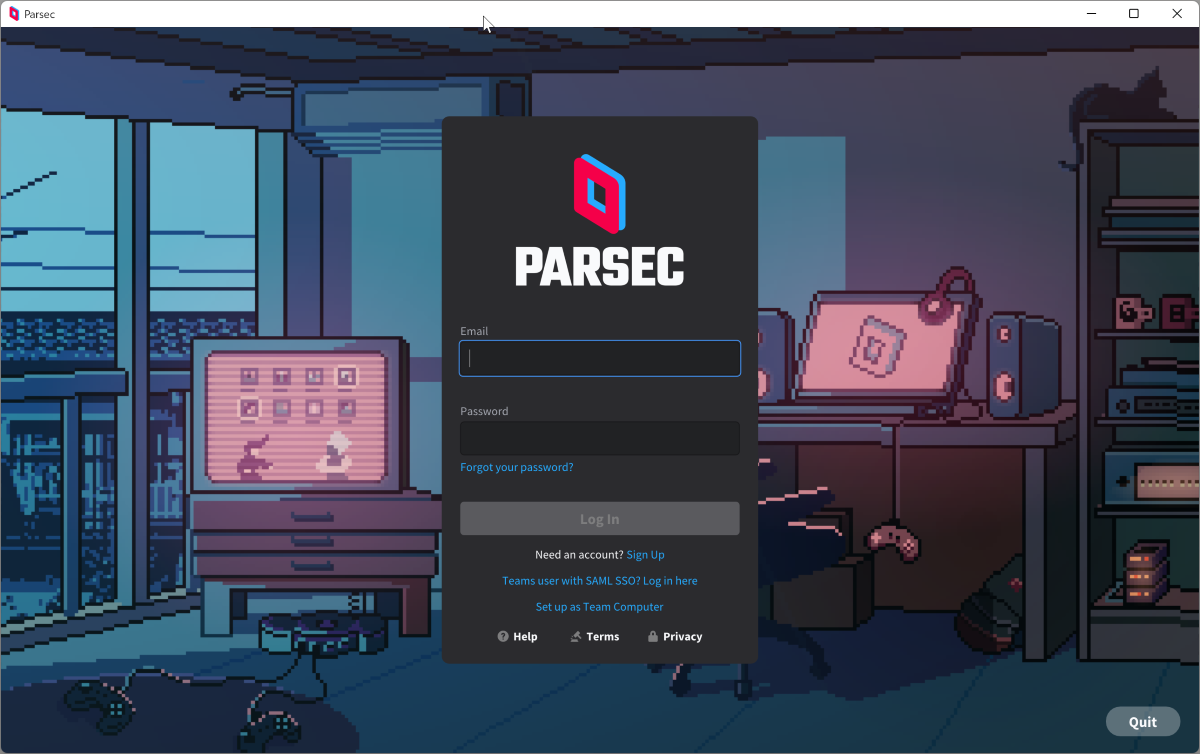
Настройка на Android
Теперь пришла пора скачать Android-версию приложения. Сделайте это, запустите и авторизуйтесь под своим аккаунтом. Но сначала убедитесь, что вы находитесь в одной сети с компьютером.
Основная настройка будет происходить с ПК, но в мобильной версии можно поиграться с клиентскими настройками и параметрами сети.
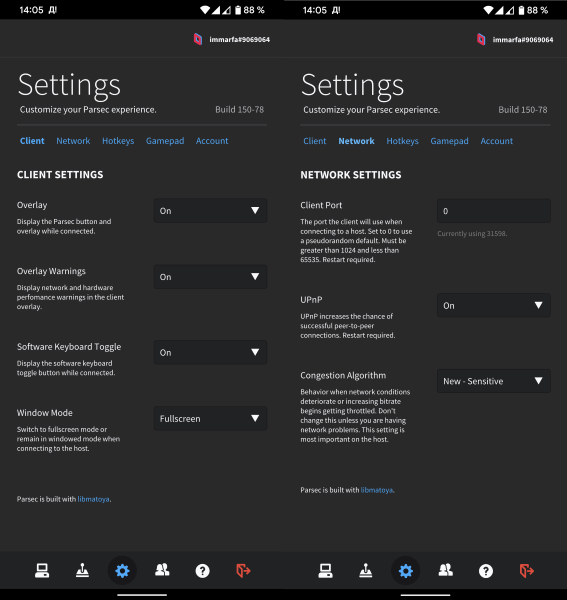
В разделе Client можно активировать отображение кнопок и оверлея Parsec. Так вы сможете быстро управлять серверным клиентом приложения.
А в разделе Network можно указать порт соединения и параметры UPnP.
Настройка на компьютере
В старшей версии Parsec перейдите в раздел Settings > Host для базовой конфигурации приложения. Здесь вы можете указать ограничения по пропускной способности и разрешению игры.
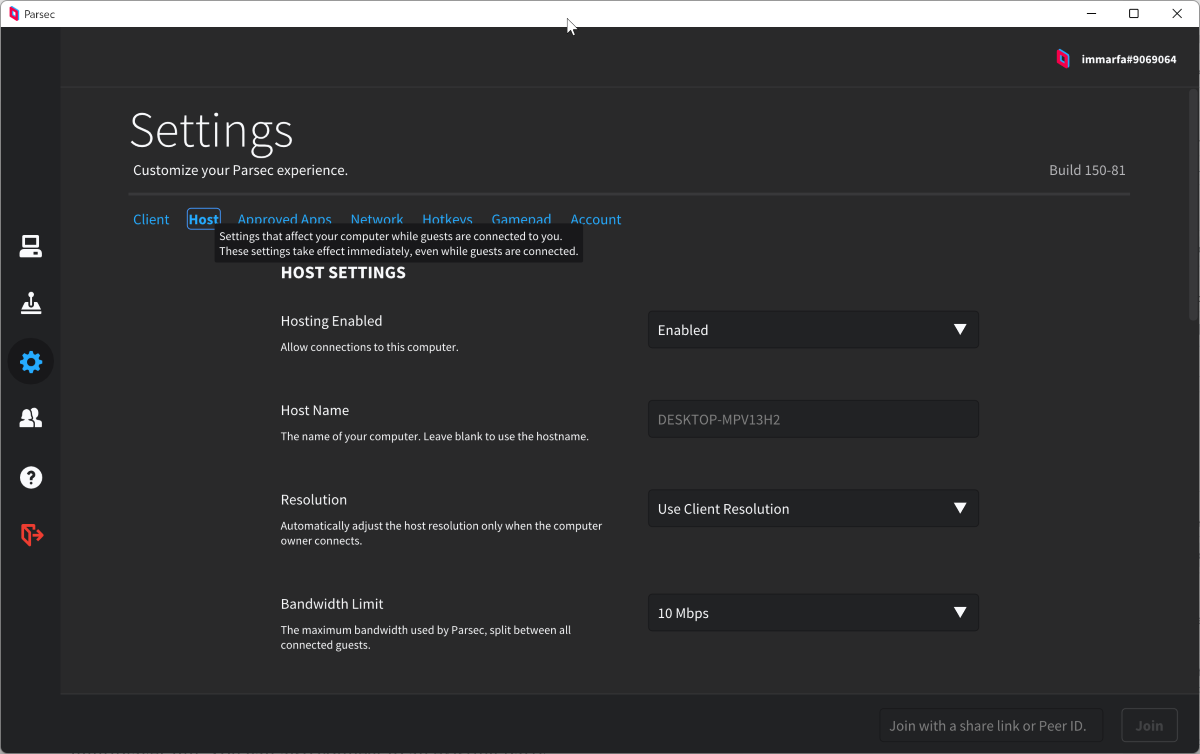
Теперь в разделе Client стоит проверить настройки Renderer, Vsync и Decoder Mode. Я советую включить вертикальную синхронизацию (Vsync), и для Windows указать использование DirectX в Renderer. Декодер поставьте Accelerated, или укажите использование дискретной графики для снижения латентности. На старых ПК этой настройки может не быть.
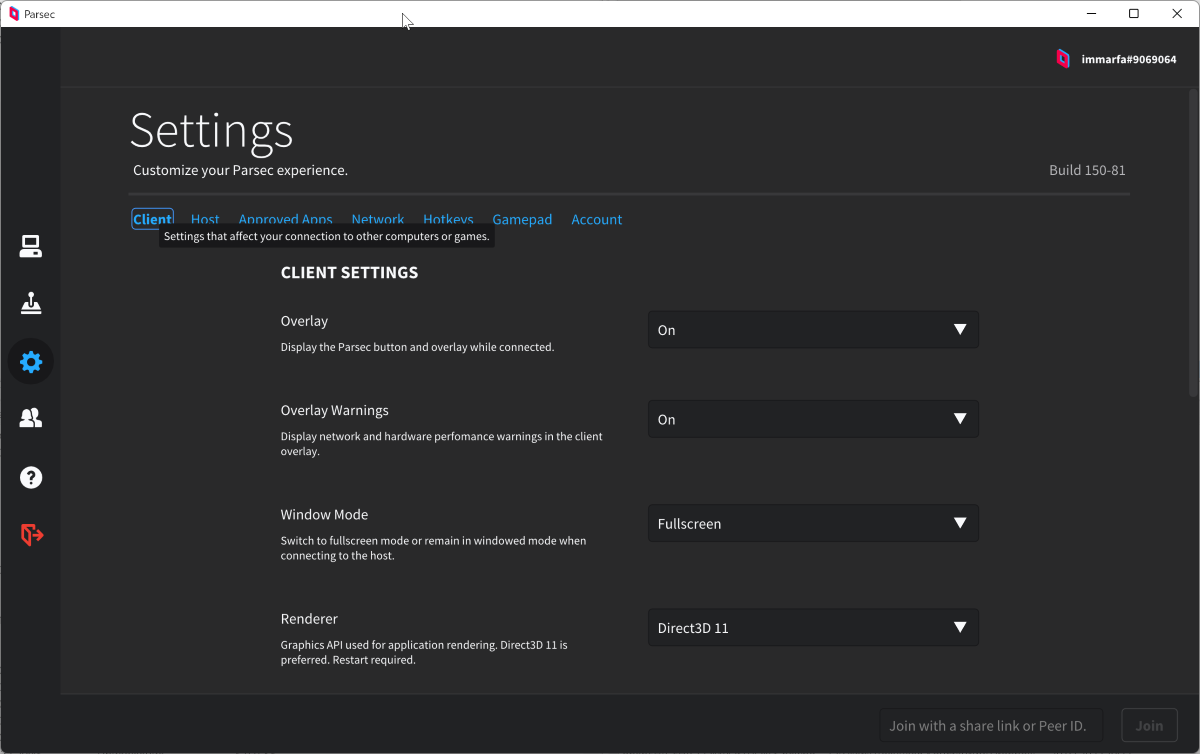
Я описал базовые настройки, которые точно нужно произвести. Однако рабочий сетап придётся выявлять на практике во время игры.
Давай уже играть Cyka Blyat, Kurwa!
Чтобы запустить ПК-игру на смартфоне или планшете, не нужны никакие танцы с бубном. Просто запускаете игру на компьютере, открываете Parsec на смартфоне, выбираете ваш компьютер и жмёте кнопку Connect.
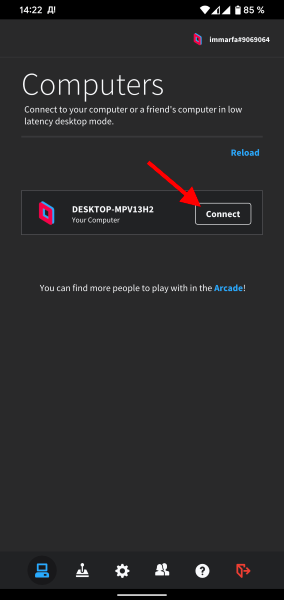
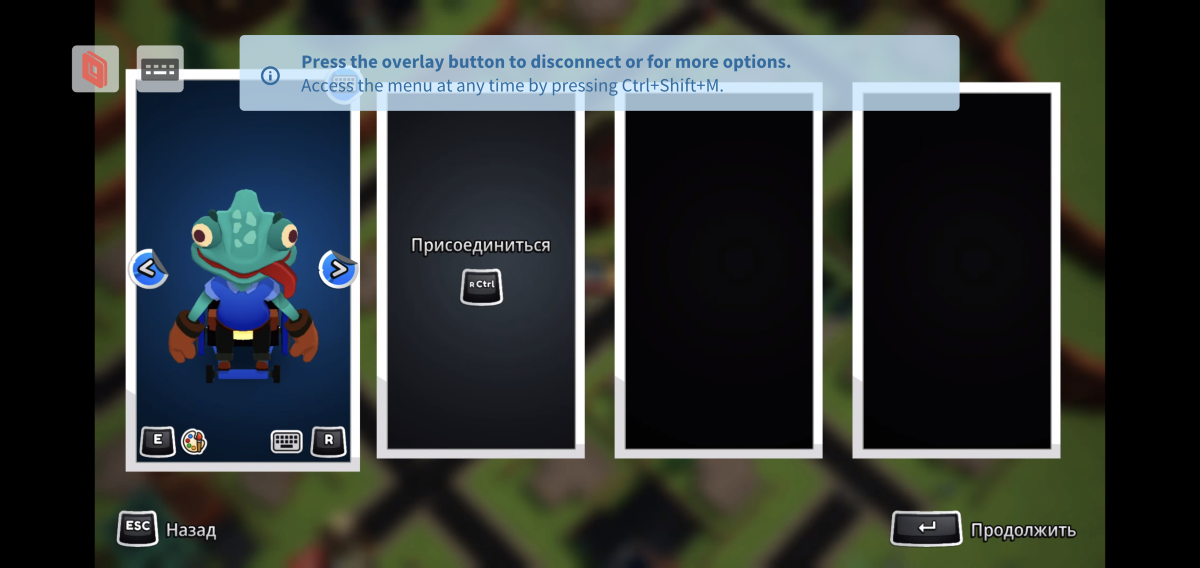
После чего подключённый к смартфону контроллер получит управление над игрой, а на экране смартфона появится изображение с ПК.
Какие есть еще варианты
Конечно, Parsec — не единственный вариант стримить игры с компа на Android. Однако это приложение давно себя зарекомендовало в стриминге игр ПК-ПК. И всё же вот ещё варианты:
- Steam Link for Android
- Moonlight Game Streaming
- Удаленное подключение по RDP
Теги:
Windows
macOS
android
Parsec
